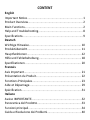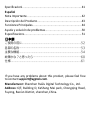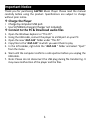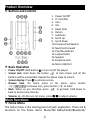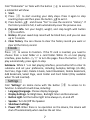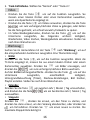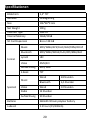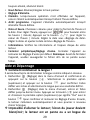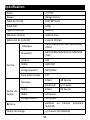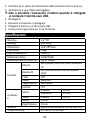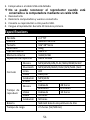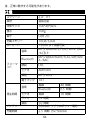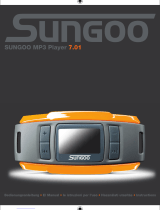AGPtek A19X El manual del propietario
- Categoría
- Reproductores MP3 / MP4
- Tipo
- El manual del propietario

AGPTEK
User Manual
A19 MUSIC PLAYER
English 01
Deutsch 10
Francais 21
Italiano 32
Español 42
日本語 52

CONTENT
English
Important Notice
......................................................................
1
Product Overview
.....................................................................
2
Main Functions
.........................................................................
2
Help and Troubleshooting
........................................................
8
Specifications
............................................................................
9
Deutsch
Wichtige Hinweise
..................................................................
10
Produktübersicht
....................................................................
11
Hauptfunktionen
.....................................................................
12
Hilfe und Fehlerbehebung
......................................................
18
Spezifikationen
.......................................................................
20
Francais
Avis Important
........................................................................
21
Présentation du Produit
.........................................................
22
Fonctions Principales
..............................................................
23
Aide et Dépannage
.................................................................
29
Spécification
............................................................................
31
Italiano
Avviso IMPORTANTE
...............................................................
32
Panoramica del Prodotto
........................................................
33
Funzioni principali
...................................................................
34
Guida e Risoluzione dei Problemi
...........................................
40

Specificazioni
..........................................................................
41
Español
Nota Importante
.....................................................................
42
Descripción del Producto
........................................................
43
Funciones Principales
.............................................................
44
Ayuda y solución de problemas
..............................................
50
Especificacions
........................................................................
51
日本語
ご使用の前に
....................................................................................
52
各部の名称
........................................................................................
53
主要な機能
........................................................................................
54
故障かな?と思ったら
....................................................................
60
仕様
....................................................................................................
61
If you have any problems about this product, please feel free
Manufacturer: Shenzhen RuiZu Digital Technology Co., Ltd.
Address: 6/F, Building D, KeShang Mei park, Chongqing Road,
Fuyong, Bao’an District, shenzhen,China.

1
Important Notice
Thank you for purchasing AGPTEK Music Player. Please read the manual
carefully before using the product. Specifications are subject to change
without prior notice.
Charge the Player
• Charge by computer USB port.
•
Use 5V/500mA charger (Charger not included).
Connect to the PC & Download audio files
1. Open the Windows Explorer or "This PC".
2. Using the USB cable, connect the player to a USB port on your PC.
3. Open the new "AGP-A19" folder under "This PC".
4. Copy files to the "AGP-A19" in which you want them to play.
5. In the left sidebar, right-click the "AGP-A19 " folder and select "Eject"
from the menu.
6. Wait until the computer confirms a safe ejection before you unplug the
USB cable.
7. Note: Please do not disconnect the USB plug during file transferring. It
may cause malfunction of the player and the files.

2
Product Overview
Buttons and Controls
Basic Operation
• Power On/Off. Hold button ➀ to turn on/off the player.
• Screen lock. Hold down the button to lock screen and all the
buttons will be unavailable. Repeat the above steps to unlock.
• Screen display. Press ➀ to activate screen.
• Browse item. On home menu or list menu, press button
/ / / to browse item, press button to enter.
• Back. When on any interface, press to go back; hold down to
back to home menu directly.
• Volume +/-. On the non-list menu, press ➂/➃ to adjust volume.
Main Functions
Home Menu
The home menu is the starting point of each application. There are 8
functions on the home menu: Music/FM Radio/Folder/Bluetooth/
1. Power On/Off
2. TF Card Slot
3. Vol +
4. Vol -
5. Reset Hole
6. Return
7. Submenu
8. Scroll Up
9. Scroll Down
10. Previous/Fast Rewind
11. Next/Fast Forward
12. Play/Pause/Enter
13. Lanyard Hold
14. Speaker
15. Earphone Jack
16. Micro USB Port

3
Recorder/Video/E-book/Tools/Settings.
Music
Find “Music” on home menu with button to access to its function. A
related list will show:
• All songs.
• Resume/Now Playing.
• Artists/Albums/Genres.
• Playlists. There are 3 default playlists on the player: Playlist [1]/[2]/[3].
• Update Playlist. Update music files.
• Local Folder/Card Folder. View music file in the local folder or card
folder. Note: These functions only available when memory card
inserted.
Play the music.
While it’s on music playing interface, hold down the button to fast
forward, and press it to skip to next track. Hold down the button to
fast rewind, and press it to play the previous track. Press button to
play/pause.
Back to Home/Play Mode/Sound Settings/Bookmarks/Add to
Playlist/Remove from Playlist/ Delete.
While it’s on music playing interface, tap button to access to the
submenu.
1. Back to Home. Choose to go to home menu.
2. Play Mode.
A. Play music from. Choose to play from All Songs/This
Artist/Album/Genre.
B. Repeat. Choose repeat mode: Repeat Off, Repeat 1, Repeat All.
C. Shuffle. Enable shuffle mode.
D. Repeat Settings.
a. Repeat Mode.
╶ Enter. Press the button to enter.
╶ Set. Press button to confirm the starting time A when A is
flashing. Then press button to set the ending time B when B is
flashing. The passage from time A to B will be repeated automatically.

4
The icon for A-B indication will appear on the screen. Press button
again to back to normal playback.
b. Replay Times. Set the replay times from 1 to 10.
c. Replay Interval. Set the replay gap from 1 to 10 (seconds).
3. Sound Settings. Choose to set Equalizer, Variable Speed Playback and
Volume Limit.
4. Bookmarks. Choose to add bookmark for the song that is playing now,
or go to/delete the bookmark you added.
5. Add to Playlist/Remove from Playlist. Choose to add to or remove from
the 3 existing playlist.
6. Delete. Choose to delete the song that is playing now.
FM Radio
Find “FM Radio” on Home menu with the button to access to its
function. A related list will show:
• Presets. All the saved stations will be listed here.
• Manual tune/Auto tune. When choose “Auto tune”, the searched
stations will be saved in “Presets” automatically.
• FM Recordings. View the radio recording files. You will need to choose
from local folder or card folder if the memory card is inserted. The
radio recordings will also be saved in Recordings> Recordings library.
Start FM Recording/Save/Clear Station/Auto Tune/Tuner Region/FM
Recordings.
While it’s on radio playing interface, press button to switch among
preset stations, press the button / to find tune stations. Press
button to access to its submenu which includes:
1. Start FM Recording. Press button to pause/continue, press
and select “Yes” to save the recording file.
2. Save/Clear station/Auto tune.
3. Tuner Region. Choose from Common/European/Japan Band as needed.
4. FM Recordings.
Folder
Find “Folder” on Home menu with the button to access to its
function. All of the files in the player will be listed. If the Micro SD card is

5
inserted, you can choose to go to Local folder or Card folder.
Bluetooth
Find “Bluetooth” on Home menu with the button to access to its
function. A related list will show, including Bluetooth On/Off, Search for
Devices, Device List, BT Upgrade. Select the device you want to
connect/disconnect, and then press to connect/disconnect. After
successfully connected, this player is ready to play music or FM radio via
Bluetooth headphones, Bluetooth speaker, etc.
Note:
1. When listen to radio by Bluetooth, wired headphones are needed as
radio antenna.
2. Recording,Variable Speed Playback, Video, Pictures, Pedometer
functions are not available when Bluetooth opened.
3. BT Upgrade function is only available for manufacturer, not for user.
Recorder
Find “Recorder” on home menu with button to access to the
recording interface. Press button to start voice recording, press again
to pause. Press the button and choose “Yes” to save the recording
file. Press button to access to its submenu which includes:
• Recordings Library. Find the saved recordings in
Recordings>Recordings library. You will need to choose from local
folder or card folder if the memory card is inserted. While it’s on
recording playing interface, press button and choose “Delete” to
delete.
• Storage. Choose to store your recordings in internal or external
memory. Confirm your selection with button . (Only available when
TF card inserted)
• Record Format. Choose the record format between MP3/WAV .
• Record Settings.
1. Set rec bitrate. Set the recording bitrate as you need.
2. Record from. Choose the recording source from microphone or Line in.
Note: There are 2 functions after choosing to record from Line in.
Play. Play music after connecting the player and speaker via line in cable.

6
Record. Through the line in cable, connect 2 players or connect the player
and other devices with output function to record the audio.
3. Track AVR mode. Choose normal or track on.
Videos
• Press button to access to its function. You will need to choose
from local folder or card folder if the memory card is inserted.
• Press button to watch videos, press the button / to go to
previous/next video or hold to fast backward/forward.
• When it’s on video playing interface, press button to access to its
submenu, including: Brightness, Repeat, Delete Video, Update Playlist.
Set according to your preference.
Tools
Find “Tools” on Home menu with the button to access to its function.
A related list will show:
• Photos.
Press to access its function. If the TF card is inserted, you need to
choose from a local folder or a card folder. Press to view pictures,
press the / to go to previous/next picture.
When it’s on picture viewing interface, press button to access to its
submenu, including: Brightness, Backlight Timer, Slideshow Settings,
Delete Photos, Update Playlist. Set according to your preference.
• Calendar.
Press the button to switch among year|month|day, press the
button / to choose specific year|month|day.
• Stopwatch
Press to enter, press again to start the timer, then press again to stop
or press to resume. Press to start a new one. The maximum
Stopwatch list is 4.
• Clock.
Press button to enter, a related list will show: Alarm On/off, Alarm
Time, Alarm Cycle (Once/Daily/Work day), Alarm Music, Alarm Volume.
Set according to your preference.
• Pedometer.

7
Find "Pedometer" on Tools with the button to access to its function,
a related list will show:
1. Start.
1) Press to start counting your daily steps. Press it again to stop
counting steps and then press the button to exit it.
2) Press button and choose “Yes” to save the record in “History”. If
the history record is full, it will automatically cover the previous one.
2. Personal Info. Set your height, weight, and step length with button
to confirm.
3. History. All your saved step record will be listed here, and you can save
up to 7 records.
4. Clear history. You can choose to clear the history record you want or
clear all the history record.
E-book
Press to access its function. If the TF card is inserted, you need to
choose from a local folder or a card folder. While it’s on text playing
interface, press button / to turn the pages. Press the button to
play automatically, press again to stop.
Submenu. While it ’s on text playing interface, press button M to enter its
submenu and set your preference, including Autoplay Settings (2s-30s),
Font Size, Page Color, Delete E-book, Select Bookmark, Delete Bookmark,
Add Bookmark, Select Page, Local Folder and Card Folder (Only available
when TF card inserted).
Settings
Find “Settings” on Home menu with the button to access to its
function. A related list will show, including:
• Language/Language. Choose display language.
• Display Settings. Set Brightness, Backlight timer and Screensaver.
• Button Light. Set the button light to be always on, on and off.
• Speaker. Turn On/Off the Speaker.
• Shutdown Settings.
1. Power Off. When there is no operation on the device, the device will
shut off automatically when reaches the set time.

8
2. Sleep Timer. The device will shut down automatically when reaches
the set time.
• Date and Time. Choose “Time” to set time format and date. To set
time, press / to switch among hour | minute; Press button
/ to adjust the value of hour | minute. Set date under “Date
Settings > Set Date” and adjust the date like “Time Settings”.
• Information. Check the information and disk space about your player.
• Format device/Factory settings. Format the device or restore to
factory default settings. Note: Before formatting the device, please
backup the file so as not to lose any files.
Help and Troubleshooting
How to reset the language?
There are two ways to reset the language as shown below.
1. Find (Settings) in the home menu and confirm it by pressing button
. Select the first (upper) option and press button to confirm.
Scroll down and select the language you want to set.
2. Find (Settings) in the home menu, enter and scroll down to the last
menu. Press button to enter and choose the first (upper) option
which means "Yes" with button to confirm and restore to factory
settings. And then the player will power on automatically and then you
can choose language again.
Can’t turn on the player; the screen of player goes
blank/black; the player is crashed or has a firmware bug.
1. Power off the player and try again.
2. Update the firmware. Please contact our customer service or check our
website at https://www.agptek.com/blog to download the firmware.
Can’t download files from computer.
1. Please confirm whether it’s connected properly;
2. Please check whether the storage space of the internal memory is full;
3. Please check whether the USB cable is damaged.
Can’t recognize the player when connected to the
computer via USB cable.
1. Reconnect it.

9
2. Restart the computer and reconnect it.
3. Connect your player to another USB port.
4. Charge the player for about 10 minutes first.
Specifications
Screen
2.4”TFT
Housing
Zinc alloy
Unit Size
106*48*9mm
Net Weight
100g
Interface Type
USB 2.0
Internal Memory
16GB/32GB
SD Card Expansion
Up to 128GB
Format
Music
MP3/WMA/APE/FLAC/WAV/DRM/ACELP
Bluetooth
MP3/WMA/WAVE/FLAC/APE/M4A /AAC
Lyric
LRC
Video
AMV/AVI
Recording
MP3/WAV
E-book
TXT
Playtime
Music
Wired
48 hours
Bluetooth
6.5 hours
Video
Wired
10 hours
Radio
14 hours
Recording
50 hours
Battery
560mAh lithium polymer battery
Charging time
2.5 hours (5V/500mA)

10
Wichtige Hinweise
Vielen Dank, dass Sie sich für den AGPTEK Music Player entschieden
haben. Bitte lesen Sie die Bedienungsanleitung sorgfältig durch, bevor Sie
das Produkt verwenden. Die technischen Daten können ohne vorherige
Ankündigung geändert werden.
Aufladen
• Laden Sie über den USB-Anschluss des Computers auf.
• Verwenden Sie ein 5V/500mA Ladegerät (Ladegerät nicht im
Lieferumfang enthalten).
Verbinden Sie sich mit dem PC und laden Sie
Audiodateien herunter
1. Öffnen Sie den Windows Explorer oder "Dieser PC".
2. Schließen Sie den Player mit dem USB-Kabel an einen USB-Anschluss
Ihres PCs an.
3. Öffnen Sie den neuen Ordner "AGP-A19" unter "Dieser PC".
4. Kopieren Sie die Dateien auf den "AGP-A19", in dem Sie sie abspielen
möchten.
5. Klicken Sie in der linken Seitenleiste mit der rechten Maustaste auf den
Ordner "AGP-A19" und wählen Sie "Auswerfen" aus dem Menü.
6. Warten Sie, bis der Computer einen sicheren Auswurf bestätigt, bevor
Sie das USB-Kabel abziehen.
7. Hinweis: Bitte ziehen Sie den USB-Stecker während der
Dateiübertragung nicht ab. Dies kann zu Fehlfunktionen des Players
und der Dateien führen.

11
Produktübersicht
Tasten und Bedienelemente
Grundbetrieb
• Einschalten/Ausschalten. Halten
Sie die Taste ➀ gedrückt , um den Player ein-/auszuschalten.
• Bildschirmsperre. Halten Sie die Taste gedrückt, um den
Bildschirm zu sperren, und alle Tasten sind nicht verfügbar.
Wiederholen Sie die obigen Schritte, um die Sperre aufzuheben.
• Bildschirmanzeige. Drücken Sie ➀ um den Bildschirm zu aktivieren.
• Durchsuchen. Drücken Sie im Hauptmenü oder im Listenmenü die
Taste / / / , um das Element zu durchsuchen, und drücken
Sie die Taste zum Aufrufen.
• Zurück. Drücken Sie auf einer beliebigen Schnittstelle, um
zurückzukehren. gedrückt halten, um direkt zum Hauptmenü
zurückzukehren.
• Lautstärke +/-. Im Nicht-Listen-Menü, drücken Sie ➂/➃ , um die
1. Schalten ein/aus
2. TF-Kartensteckplatz
3. Vol +
4. Vol -
5. Zurücksetzen Loch
6. Zurück
7. Untermenü
8. Scrollen oben
9. Scrollen unten
10. Vorheriger/schneller Rücklauf
11. Nächster/Schneller Vorlauf
12. Wiedergabe/Pause/Eingabe
13. Lanyard Hold
14. Lautsprecher
15. Kopfhöreranschluss
16. Mikro-USB-Anschluss

12
Lautstärke anzupassen.
Hauptfunktionen
Hauptmenü
Das Hauptmenü ist der Startpunkt jeder Anwendung. Das Home-Menü
bietet 8 Funktionen: Musik/UKW-Radio/Ordner/Bluetooth/Aufnahme/
Video/E-Buch/Wergzeug/Einstellung.
Musik
Suchen Sie im Hauptmenü mit der Taste nach "Musik", um auf die
entsprechende Funktion zuzugreifen. Eine Themenliste wird angezeigt:
• Alle Titel.
• Interpreten/Alben/Genres.
• Wiedergabelisten. There are 3 default playlists on the player: Playlist
[1]/[2]/[3].
• Playlist erstellen. Aktualisieren Sie Musikdateien.
• Hauptkatalog/Kartenkatalog. Zeigen Sie die Musikdatei im lokalen
Ordner oder im Kartenordner an. Hinweis: Diese Funktionen sind nur
verfügbar, wenn eine Speicherkarte eingesetzt ist.
Die Musik Abspielen.
Halten Sie im Musikwiedergabemodus die Taste gedrückt, um
schnell vorzuspulen, und drücken Sie , um zum nächsten Titel zu springen.
Halten Sie die Taste gedrückt, um schnell zurückzuspulen, und
drücken Sie, um den vorherigen Titel abzuspielen. Drücken Sie die Taste
, um die Wiedergabe zu starten /anzuhalten.
Zurück zum Hauptmenü/Wiedergabemodus/Soundeinstellungen/
Lesezeichen/Löschen/Zur Wiedergabeliste hinzufügen/Aus
Wiedergabeliste entfernen
Im Musikwiedergabemodus, tippen Sie auf die Taste , um auf das
Untermenü zuzugreifen.
1. Zurück zum Hauptmenü. Wählen Sie, um zum Hauptmenü zu
gelangen.
2. Wiedergabemodus.
A. Musikwiedergebe von. Wähle aus diesem Genre/Album/Interpret/Alle

13
Titel.
B. Wiederholen. Wählen Sie den Wiederholungsmodus: Wiederholen Aus,
Titel Wiederholen, Alles wiederholen.
C. Shuffle. Aktivieren Sie den Shuffle-Modus.
D. Wiederholungseinstellung.
a. Wiederholungsmodus.
╶ Eingeben. Drücken Sie die Taste zum Aufrufen.
╶ Einstellen. Drücken Sie die Taste , um die Startzeit A zu
bestätigen, wenn A blinkt. Drücken Sie dann die Taste , um die
Endzeit B einzustellen, wenn B blinkt. Der Übergang von Zeit A nach B
wird automatisch wiederholt. Das A-B-Anzeigesymbol wird auf dem
Bildschirm angezeigt. Drücken Sie die Taste erneut, um zur
normalen Wiedergabe zurückzukehren.
b. Wiederholungszeit. Stellen Sie die Wiedergabezeiten von 1 bis 10 ein.
c. Wiederholungsintervall. Stellen Sie die Wiederholungslücke zwischen
1 und 10 (Sekunden) ein.
3. Soundeinstellungen. Stellen Sie Equalizer, Variable Schnelligkeit und
Lautstärkebegrenzung ein.
4. Lesezeichen. Wählen Sie, ob Sie ein Lesezeichen für den gerade
wiedergegebenen Titel hinzufügen oder das von Ihnen hinzugefügte
Lesezeichen öffnen/ löschen möchten.
5. Zum Lesezeichen wechseln/Lesezeichen löschen. Wählen Sie, ob Sie
der 3 vorhandenen Wiedergabeliste etwas hinzufügen oder daraus
entfernen möchten.
6. Löschen. Wählen Sie diese Option, um das gerade abgespielte Lied zu
löschen.
UKW Radio
Suchen Sie im Home-Menü mit der Tastenach “UKW-Radio“, um auf seine
Funktion zuzugreifen. Eine Themenliste zeigt:
• Voreinstellung. Alle gespeicherten Sender werden hier aufgelistet.
• Manuelle Einstellung/Autom. Einstellung. Bei Auswahl von
“Automatische Einstellung” werden die gesuchten Sender automatisch
in den “Voreinstellungen” gespeichert.
• UKW-Aufnahme. Zeigen Sie die Radioaufnahmedateien an. Sie müssen

14
einen lokalen Ordner oder einen Kartenordner auswählen, wenn eine
Speicherkarte eingelegt ist. Die Radioaufnahmen werden auch in der
Bibliothek Aufnahmen> Aufnahmen gespeichert.
UKW-Radioaufnahme starten/Speichern/Voreinstellung löschen/
Autom. Einstellung/Bandabstimmung/UKW-Aufnahmen.
Im Radio-Modus, drücken Sie die Taste , um zwischen den
voreingestellten Sendern zu wechseln. Drücken Sie die Taste / um
Sender zu suchen. Drücken Sie die Taste um auf das Untermenü
zuzugreifen, das Folgendes enthält:
1. Starten Sie die UKW-Radioaufnahme. Drücken Sie die Taste , um
die Aufnahme anzuhalten/ fortzusetzen. Drücken Sie und
wählen Sie “Ja”, um die Aufnahmedatei zu speichern.
2. Speichern/Voreinstellung löschen/Autom. Einstellung.
3. Radio Hintergrund.
4. Bandabstimmung. Wählen Sie nach Bedarf aus Common
/European/Japan Band.
5. UKW-Aufnahmen.
Ordner
Suchen Sie im Home-Menü mit der Taste nach “Ordner”, um auf
dessen Funktion zuzugreifen. Alle Dateien im Player werden aufgelistet.
Wenn die Micro-SD-Karte eingelegt ist, können Sie zwischen dem lokalen
Ordner und dem Kartenordner wählen.
Bluetooth
Suchen Sie im Home-Menü mit der Taste nach “Bluetooth”, um auf
dessen Funktion zuzugreifen. Eine Themenliste wird angezeigt,
einschließlich Bluetooth Ein/Aus, Geräte suchen, Geräteliste,
Bluetooth-Upgrade. Wählen Sie das Gerät aus, das Sie verbinden/trennen
möchten, und drücken Sie dann, um die Verbindung herzustellen/zu
trennen. Nach erfolgreicher Verbindung kann dieser Player Musik oder
UKW-Radio über Bluetooth-Kopfhörer, Bluetooth-Lautsprecher usw.
wiedergeben.
Achtung:
1. Wenn Sie über Bluetooth Radio hören, benötigen Sie als Radioantenne

15
einen kabelgebundenen Kopfhörer.
2. Aufnahme, Equalizer, Wiedergabe mit variabler Geschwindigkeit, Video,
Bilder und Schrittzählerfunktionen sind nicht verfügbar, wenn
Bluetooth geöffnet ist.
3.
Bluetooth-Upgrade
-Funktion ist nur für Hersteller verfügbar, nicht
für Benutzer.
Aufnahme
Suchen Sie im Home-Menü nach “Recorder“ mit der Taste , um auf
die Aufnahmeschnittstelle zuzugreifen. Drücken Sie die Taste , um die
Sprachaufnahme zu starten. Drücken Sie erneut, um die Aufnahme
anzuhalten. Drücken Sie die Taste und wählen Sie “Ja”, um die
Aufnahmedatei zu speichern. Drücken Sie die Taste um auf das
Untermenü zuzugreifen, das Folgendes enthält:
• Aufnahmebibliothek. Suchen Sie die gespeicherten Aufzeichnungen
unter Aufzeichnungen> Aufzeichnungsbibliothek. Sie müssen einen
lokalen Ordner oder einen Kartenordner auswählen, wenn eine
Speicherkarte eingelegt ist. Drücken Sie während der Aufnahme die
Taste wählen Sie "Löschen", um die Aufnahme zu löschen.
• Speicher. Wählen Sie diese Option, um Ihre Aufnahmen im internen
oder externen Speicher zu speichern. Bestätigen Sie Ihre Auswahl mit
der Taste . (Nur verfügbar, wenn eine TF-Karte eingelegt ist)
• Aufnahme Format. Wählen Sie das Aufnahmeformat zwischen
MP3/WAV .
• Aufnahme-Einstellungen.
1. Rec-Bitrate einstellen. Stellen Sie die Aufnahme-Bitrate nach Bedarf
ein.
2. Aufnahme von. Wählen Sie die Aufnahmequelle aus dem Mikrofon
oder Line-In.
Hinweis: Das Line-In-Kabel hat zwei Funktionen.
Abspielen. Spielen Sie Musik ab, nachdem Sie den Player und den
Lautsprecher über ein Line-In-Kabel angeschlossen haben.
Aufzeichnung. Schließen Sie über das Line-In-Kabel 2 Player an oder
verbinden Sie den Player und andere Geräte mit Ausgabefunktion (z. B.
Handy), um das Audio aufzunehmen.

16
3. Track-AVR-Modus. Wählen Sie "Normal" oder "Track on".
Video
• Drücken Sie die Taste um auf die Funktion zuzugreifen. Sie
müssen einen lokalen Ordner oder einen Kartenordner auswählen,
wenn eine Speicherkarte eingelegt ist.
• Drücken Sie die Taste um Videos anzusehen, drücken Sie die Taste
/ um zum vorherigen/nächsten Video zu gelangen, oder halten
Sie die Taste gedrückt, um schnell vorwärts/rückwärts zu spulen.
• Im Video-Wiedergabemodus, drücken Sie die Taste um auf das
Untermenü zuzugreifen, das Folgendes umfasst: Helligkeit,
Wiederholen, Video löschen, Wiedergabeliste aktualisieren. Stellen Sie
nach Ihren Wünschen ein.
Werkzeug
Suchen Sie im Home-Menü mit der Taste nach "Werkzeug", um auf
die entsprechenden Funktionen zuzugreifen. Eine Themenliste zeigt:
• Bilder
Drücken Sie die Taste , um auf die Funktion zuzugreifen. Wenn die
TF-Karte eingelegt ist, müssen Sie aus einem lokalen Ordner oder einem
Kartenordner auswählen. Drücken Sie um Bilder anzuzeigen, und
drücken Sie / um zum vorherigen/nächsten Bild zu wechseln.
Auf der Bildbetrachtungsoberfläche -drücken Sie die Taste um auf das
Untermenü zuzugreifen, einschließlich: Helligkeit,
Hintergrundbeleuchtung (Timer), Diashow-Einstellungen, Bild löschen,
Playlist erstellen. Stellen Sie nach Ihren Wünschen ein.
• Kalender.
Drücken Sie die Taste um zwischen Jahr | Monat | Tag umzuschalten,
und drücken Sie die Taste / um ein bestimmtes Jahr | Monat | Tag
auszuwählen.
• Stoppuhr.
Drücken Sie , drücken Sie erneut, um den Timer zu starten, und
drücken Sie dann erneut, um den Vorgang abzubrechen, oder drücken Sie
um fortzufahren. Drücken Sie um einen neuen zu starten. Die
maximale Stoppuhrliste beträgt 4.

17
• Wecker.
Drücken Sie zum Aufrufen. Eine Themenliste zeigt Folgendes an:
Wecker (ein/ausschalten), Zeiteinstellung, Wiederholung (Einmal/Täglich/
Arbeitstag), Weckermusik, Lautstärke. Stellen Sie nach Ihren Wünschen
ein.
• Schrittzähler.
Suchen Sie im Hauptmenü nach "Schrittzähler" mit die Taster um auf
die entsprechende Funktion zuzugreifen. In einer Themenliste wird
Folgendes angezeigt:
1. Beginnen.
1) Drücken Sie um Ihre täglichen Schritte zu zählen. Drücken Sie
erneut, um die Zählung der Schritte zu beenden, und drücken Sie
dann die Taste, um die Schritte zu beenden.
2) Drücken Sie und wählen Sie "Ja", um den Eintrag in "Verlauf" zu
speichern. Wenn der Verlaufsdatensatz voll ist, wird der vorherige
automatisch abgedeckt.
2. Persönliche Informationen. Stellen Sie Ihre Größe, Ihr Gewicht und
Ihre Schrittlänge mit der Taste zur Bestätigung ein.
3. Geschichte. Alle Ihre gespeicherten Schrittdatensätze werden hier
aufgelistet, und Sie können bis zu 7 Datensätze speichern.
4. Geschichte löschen. Sie können den gewünschten Verlaufsdatensatz
oder den gesamten Verlaufsdatensatz löschen.
E-Buch
Drücken Sie die Taste , um auf die Funktion zuzugreifen. Wenn die
TF-Karte eingelegt ist, müssen Sie aus einem lokalen Ordner oder einem
Kartenordner auswählen. Im Text-Wiedergabemodus drücken Sie die Taste
/ um die Seiten umzublättern. Drücken Sie die Taste um die
Wiedergabe automatisch zu starten. Drücken Sie erneut, um die
Wiedergabe zu stoppen.
Untermenü. Im Textwiedergabemodus drücken Sie die Taste M um das
Untermenü aufzurufen und legen Sie Ihre Präferenz fest, einschließlich
Autoplay-Einstellung (2s-30s), Schriftgröße, Seitenfarbe, E-Buch löschen,
Lesezeichen wählen, Lesezeichen löschen, Lesezeichen hinzufügen,
Seitemzahl wählen, Hauptkatalog und Kartenkatalog (nur verfügbar, wenn

18
TF-Karte eingelegt ist) .
Einstellung
Im Hauptmenü suchen Sie mit der Taste nach "Einstellung", um auf
die entsprechenden Funktionen zuzugreifen. Eine Themenliste wird
angezeigt, einschließlich:
• Sprachen/Language. Wählen Sie die Anzeigesprache.
• Bildschirmeinstellung. Stellen Sie Helligkeit, Hintergrundbeleuchtung
(Timer) und Bildschirmschoner ein.
• Tastenbeleuchtung. Stellen Sie die Tastenbeleuchtung auf: immer ein,
ein und aus.
• Lautsprechereinstellung. Ein- und Ausschalten des Lautsprechers.
• Ausschaltung einstellen.
1. Ausschalten. Wenn das Gerät nicht bedient wird, schaltet es sich
automatisch ab, wenn die eingestellte Zeit erreicht ist.
2. Sleep-Timer. Das Gerät schaltet sich automatisch ab, wenn die
eingestellte Zeit erreicht ist.
• Datum & Uhrzeit. Wählen Sie "Zeiteinstellung", um Zeitformat und
Datum einzustellen. Um die Zeit einzustellen, drücken Sie /
um zwischen Stunden | Minute umzuschalten, drücken Sie die Taste
/ um den Wert von Stunden | Minute anzupassen. Stellen Sie
das Datum unter “Datumseinstellungen” ein und stellen Sie das Datum
auf die gleiche Weise ein.
• Informationen. Überprüfen Sie die Player-Informationen und den
Speicherplatz Ihres Players.
• Gerät formatieren/Werkseinstellungen. Formatieren Sie das Gerät
oder stellen Sie die werkseitigen Standardeinstellungen wieder her.
Hinweis: Bevor Sie das Gerät formatieren, sichern Sie die Datei, um
keine Dateien zu verlieren.
Hilfe und Fehlerbehebung
Wie kann man die Sprache zurücksetzen?
Es gibt zwei Möglichkeiten, die Sprache zurückzusetzen, wie unten gezeigt.
1. Suchen Sie im Hauptmenü (Einstellungen) und bestätigen Sie

19
dies durch Drücken der Taste . Wählen Sie die erste (obere) Option
und drücken Sie die Taste zur Bestätigung. Scrollen Sie nach unten
und wählen Sie die Sprache aus, die Sie einstellen möchten.
2. Suchen Sie (Einstellungen) im Startmenü, geben Sie ein und
scrollen Sie zum letzten Menü. Drücken Sie die Taste zum
Aufrufen und wählen Sie die erste (obere) Option aus, dh "Ja" mit der
Taste zum Bestätigen und Wiederherstellen der Werkseinstellungen.
Dann schaltet sich der Player automatisch ein und Sie können die
Sprache erneut auswählen. zum Bestätigen und Wiederherstellen
der Werkseinstellungen. Dann schaltet sich der Player automatisch ein
und Sie können die Sprache erneut auswählen.
Der Player kann nicht eingeschaltet werden. Der
Bildschirm des Players wird dunkel/schwarz. Der Player
ist abgestürzt oder hat einen Firmware-Fehler.
1. Schalten Sie den Player aus und versuchen Sie es erneut.
2. Aktualisieren Sie die Firmware. Wenden Sie sich an unseren
Kundendienst oder besuchen Sie unsere Website unter
https://www.agptek.com/blog, um die Firmware herunterzuladen.
Kann Der Player kann keine Dateien vom Computer
herunterladen.
1. Bitte überprüfen Sie, ob die Verbindung ordnungsgemäß hergestellt
wurde.
2. Bitte überprüfen Sie, ob der Speicher des internen Speichers voll ist.
3. Bitte überprüfen Sie, ob das USB-Kabel beschädigt ist.
Der Player erkennt den Player nicht, wenn er über ein
USB-Kabel an den Computer angeschlossen ist.
1. Schließen Sie es erneut an.
2. Starten Sie den Computer neu und schließen Sie ihn wieder an.
5. Schließen Sie Ihren Player an einen anderen USB-Anschluss an.
6. Laden Sie den Player zunächst etwa 10 Minuten lang auf.

20
Spezifikationen
Bildschirm
2,4” TFT
Gehäuse
Zinklegierung
Size
106*48*9 mm
Net Weight
100 g
Interface Type
USB 2.0
Internal Memory
16GB/32GB
SD Card Expansion
Bis zu 128 GB
Format
Musik
MP3/WMA/APE/FLAC/WAV/DRM/ACELP
Bluetooth
MP3/WMA/WAVE/FLAC/APE/M4A/AAC
Lyrisch
LRC
Video
AMV/AVI
Aufzeichnung
MP3/WAV
E-Book
TXT
Spielzeit
Musik
Wired
48 Stunden
Bluetooth
6,5 Stunden
Video
Wired
10 Stunden
Radio
14 Stunden
Aufzeichnung
50 Stunden
Batterie
560mAh lithium polymer battery
Ladezeit
2.5 hours (5V/500mA)

21
Avis Important
Merci d'avoir acheté AGPTEK Lecteur de Musique. Veuillez lire
attentivement le manuel avant d'utiliser le produit. Les spécifications sont
susceptibles de changer sans préavis.
Charger le Lecteur
• Charge par le port USB de l'ordinateur.
• Utilisez un chargeur 5V/500mA (chargeur non inclus).
Connectez-vous au PC & Télécharger des fichiers audio
1. Ouvrez l'explorateur Windows ou "Ce PC".
2. Avec câble USB, connectez le lecteur à un port USB de votre PC.
3. Ouvrez le nouveau dossier «AGP-A19» sous «Ce PC».
4. Copiez les fichiers sur le "AGP-A19" dans lequel vous souhaitez qu'ils
soient lus.
5. Dans la barre latérale gauche, cliquez avec le bouton droit sur le
dossier «AGP-A19» et sélectionnez «Éjecter» dans le menu.
6. Attendez que l'ordinateur confirme une éjection sûre avant de
débrancher le câble USB.
7. Remarque: veuillez ne pas débrancher la prise USB pendant le transfert
de fichiers. Cela peut entraîner un dysfonctionnement du lecteur et des
fichiers.

22
1. Allumer/Eteindre
2. Slot pour Carte TF
3. Vol +
4. Vol -
5. Trou de Réinitialisation
6. Retour
7. Sous-menu
8. Sélection Haut
9. Sélection Bas
10. Précédent/Retour
Rapide
11. Suivant/Avance Rapide
12. Lire/Pause/Entrer
13. Prise de Cordon
14. Haut-parleur
15. Prise pour Ecouteurs
16. Port Micro USB
Présentation du Produit
Boutons et Commandes
Opération de Base
• Allumer/Eteindre. Maintenez le bouton ➀ pour allumer/ éteindre le
lecteur.
• Verrouillage d'Ecran. Maintenez le bouton enfoncé pour
verrouiller l'écran et tous les boutons ne seront pas disponibles.
Répétez les étapes ci-dessus pour déverrouiller.
• Écran d'Affichage. Appuyez sur ➀ pour activer l'écran.
• Parcourir l'élément. Dans le menu d'accueil ou le menu liste, appuyez
sur le bouton / / / pour parcourir l'élément, appuyez sur
le bouton pour entrer.
• Retour. Sur n'importe quelle interface, appuyez sur pour revenir;
maintenez enfoncé pour revenir directement au menu d'accueil.
• Volume +/-. Dans le menu sans liste, appuyez sur ➂/➃ pour régler le
volume.

23
Fonctions Principales
Menu d'Accueil
Le menu d'accueil est le point de départ de chaque application. Il y a 8
fonctions dans le menu d'accueil: Musique/Radio FM/Affich.dossier/
Bluetooth/Enregistre/Vidéo/Livre Electronique/Outils/Définir.
Musique
Trouvez «Musique» dans le menu d'accueil avec le bouton pour
accéder à sa fonction. Une liste associée affichera:
• Toutes les Titres.
• Artistes/Albums/Genres.
• Playlists. Il y a 3 listes de lecture par défaut sur le lecteur: Playlist
mobile [1]/[2]/[3].
• Mettre à Jour la Playlist. Mettez à jour les fichiers musicaux.
• Dossier local/Dossier de la Carte. Afficher le fichier de musique dans le
dossier local ou le dossier de la carte. Remarque: ces fonctions ne sont
disponibles que lorsque la carte mémoire est insérée.
Joue la musique.
Lorsqu'il est sur l'interface de lecture de musique, maintenez le bouton
enfoncé pour avancer rapidement, et appuyez dessus pour passer à
la piste suivante. Maintenez le bouton enfoncé pour rembobiner
rapidement, et appuyez dessus pour lire la piste précédente. Appuyez sur
le bouton pour lire/mettre en pause.
Retour à l'interface principale/Mode de lecture/Réglages du son/
Signets/Ajouter à playlist/Supprimer de la playlist/Supprimer.
Lorsqu'il est sur l'interface de lecture de musique, appuyez sur le bouton
pour accéder au sous-menu.
1. Retour à l'interface principale. Choisissez d'aller au menu d'accueil.
2. Mode lecture.
A. Lire la musique de. Choisissez de lire toutes les chansons/cet
artiste/album/genre.
B. Répéter. Choisissez le mode de répétition: Répéter Off, Répéter 1,
Répéter tout.
C. Aléatoire. Activez le Mode aléatoire.

24
D. Paramètre de Répétition.
a. Mode de Répétition.
╶ Entrer. Appuyez sur le bouton pour entrer.
╶ Paramètre. Appuyez sur le bouton pour confirmer l'heure de
démarrage A lorsque A clignote. Appuyez ensuite sur le bouton
pour régler l'heure de fin B lorsque B clignote. TLe passage du temps A
au temps B sera répété automatiquement. L'icône d'indication A-B
apparaîtra à l'écran. Appuyez à nouveau sur le bouton pour
revenir à la lecture normale.
b. Nombre de fois de répetitions. Réglez les temps de relecture de 1 à
10.
c. Intervalle Re-lecture. Réglez l'intervalle de lecture de 1 à 10
(secondes).
3. Réglage du Son. Choisissez de régler l'égaliseur, la vitesse variable et la
limite de volume.
4. Signets. Choisissez d'ajouter un signet pour la chanson en cours de
lecture ou accédez à/supprimez le signet que vous avez ajouté.
5. Ajouter à playlist/Supprimer de la playlist. Choisissez d'ajouter ou de
supprimer des 3 listes de lecture existantes.
6. Supprimer. Choisissez de supprimer la chanson en cours de lecture.
Radio FM
Trouvez «Radio FM» dans le menu d'accueil avec le bouton pour
accéder à sa fonction. Une liste associée affichera :
• Présel. Toutes les stations enregistrées seront répertoriées ici.
• Réglage manuel/Réglage auto. Lorsque vous choisissez «Réglage
auto», les stations recherchées seront automatiquement enregistrées
dans «Présel».
• Enregistrements FM. Affichez les fichiers d'enregistrement radio. Vous
devrez choisir un répertoire principale/répertoire de carte si la carte
mémoire est insérée. Les enregistrements radio seront également
sauvegardés dans Enregistrements> Bibliothèque d'enregistrements.
Démarrez l'enreg. radio FM/Radio en tâche de fond/Favori/Effacer
présélection/Réglage auto/Plage Fréquences/ Enregistrements FM.
Lorsqu'il est sur l'interface de lecture de la radio, appuyez sur le bouton

25
pour basculer entre les stations préréglées, appuyez sur le bouton
/ pour rechercher les stations de réglage. Appuyez sur le bouton
pour accéder à son sous-menu qui comprend:
1. Démarrez l'enreg. radio FM. Appuyez sur le bouton pour mettre
en pause/continuer, appuyez sur et sélectionnez «Oui» pour
sauvegarder le fichier d'enregistrement.
2. Favori/Effacer présélection/Réglage auto.
3. Radio en tâche de fond.
4. Plage Fréquences. Choisissez parmi la bande fréquence
ordinaire/européenne/japonaise selon vos besoins.
5. Enregistrements FM.
Affich. dossier
Trouvez «Affich. dos» dans le menu Accueil avec le bouton pour
accéder à sa fonction. Tous les fichiers du lecteur seront répertoriés. Si la
carte Micro SD est insérée, vous pouvez choisir d'aller dans le répertoire
Principale ou dans le répertoire de Carte.
Bluetooth
Trouvez «Bluetooth» dans le menu Accueil avec le bouton pour
accéder à sa fonction. Une liste associée s'affiche, y compris Bluetooth
On/Off, recherche un appareil, liste d'appareil, mise à jour BT.
Sélectionnez l'appareil que vous souhaitez connecter/déconnecter, puis
appuyez sur pour vous connecter/déconnecter. Une fois la connexion
réussie, ce lecteur est prêt à lire de la musique ou une radio FM via un
casque Bluetooth, un haut-parleur Bluetooth, etc.
Remarque:
1. Lorsque vous écoutez la radio par Bluetooth, des écouteurs filaires sont
nécessaires comme antenne radio.
2. Les fonctions d'enregistrement, de lecture à vitesse variable, de vidéo,
d'images et de podomètre ne sont pas disponibles lorsque Bluetooth
est ouvert.
3. La fonction de mise à niveau BT n'est disponible que pour le fabricant,
pas pour l'utilisateur.
Enregistre

26
Trouvez «Enregistrement» avec le bouton dans le menu d' accueil
pour accéder à l' interface d' enregistrement. Appuyez sur le bouton
pour démarrer l'enregistrement vocal, appuyez à nouveau pour mettre en
pause. Appuyez sur le bouton et choisissez «Oui» pour sauvegarder
le fichier d'enregistrement. Appuyez sur le bouton pour accéder à son
sous-menu qui comprend:
• Bibliothèque d'enreg. Recherchez les enregistrements enregistrés
dans Enregistrements> Bibliothèque d'enregistrements. Vous devrez
choisir un répertoire principal ou un répertoire de carte si la carte
mémoire est insérée. Pendant l'enregistrement de l'interface de
lecture, appuyez sur le bouton et choisissez «Supprimer» pour
supprimer.
• Stockage. Choisissez de stocker vos enregistrements dans la mémoire
interne ou externe. Confirmez votre sélection avec le bouton.
(Uniquement disponible lorsque la carte TF est insérée)
• Format d'Enreg. Choisissez le format d'enregistrement entre
MP3/WAV.
• Config d’
Enreg.
1. Réglez Débit Binaire d’ Enregistrement. Réglez Débit binaire d’
enregistrement.
2. Réglez la Source de son. La Source de son peut choisir Mcrophone
ou Line-in.
Remarque: le Line-in a deux fonctions;
Fonction de lecture: lorsque la machine joue, connectez MP3 et le
haut-parleur avec Line-in pour jouer de la musique.
Fonction d’ enregistrement: activez la fonction d’ Enregistrement de
Line-in, connectez deux MP3 avec le câble de Line-in, ou d’ autres
appareils de la fonction de sortie (comme les portables) avec MP3
pour enregistrer des fichiers audio.
3. Suivi du Mode AVR. Sélectionnez Normal ou Continuez.
Vidéos
• Appuyez sur le bouton pour accéder à sa fonction. Vous devrez
choisir un dossier local ou un dossier de la carte si la carte mémoire est
insérée.

27
• Appuyez sur le bouton pour regarder des vidéos, appuyez sur le
bouton/pour aller à la vidéo précédente/suivante ou maintenez-le
enfoncé pour avancer/reculer rapidement.
• Lorsqu'il est sur l'interface de lecture vidéo, appuyez sur le bouton
pour accéder à son sous-menu, y compris: Luminosité, Répéter, Effacer
la vidéo, Créer liste de lecture. Réglez selon vos préférences.
Outils
Trouvez «Outils» dans le menu Accueil avec le bouton pour accéder
à sa fonction. Une liste associée affichera :
• Photos.
Appuyez sur le bouton pour accéder à la fonction. Si la carte de
stockage est insérée, vous devez choisir parmi Dossier local ou Dossier de
la Carte. Appuyez sur pour afficher les images, appuyez sur/pour
aller à l'image précédente/suivante.
Lorsqu'il est sur l'interface de visualisation des images, appuyez sur le
bouton pour accéder à son sous-menu, y compris: Luminosité, Minuterie
de rétroéclairage, Réglage du diaporama, Supprimer l'image, Mettre à jour
la liste de lecture. Réglez selon vos préférences.
• Calendrier.
Appuyez sur le bouton pour basculer entre année | mois | jour,
appuyez sur le bouton/pour choisir une année | mois | jour spécifique.
• Chronomètre.
Appuyez sur pour entrer, appuyez de nouveau pour démarrer la
minuterie, puis appuyez de nouveau pour arrêter ou appuyez sur pour
reprendre. Appuyez sur pour en créer un nouveau. La liste maximale
du chronomètre est de 4.
• Réveil.
Appuyez sur le bouton pour entrer, une liste associée affichera:
Alarme activée/désactivée, Heure alarme, Cycle alarme (Une fois/
Quotidien/Jours de travail),sonnerie alarme, Volume alarme. Réglez selon
vos préférences.
• Step.
Trouvez "Step" sur Outils avec le bouton pour accéder à sa fonction,
une liste associée affichera:

28
1. Podomètre.
1) Appuyez sur pour commencer à compter vos pas quotidiens.
Appuyez à nouveau pour arrêter le comptage des pas, puis appuyez sur
le bouton pour le quitter.
2) Appuyez sur le bouton et choisissez «Oui» pour sauvegarder
l'enregistrement dans «Historique». Si l'enregistrement d'historique est
plein, il couvrira automatiquement le précédent.
3) Informations personnelles. Réglez votre taille, poids et longueur de
pas avec le bouton pour confirmer.
2. Histoire. Tous vos enregistrements d'étape enregistrés seront
répertoriés ici, et vous pouvez enregistrer jusqu'à 7 enregistrements.
3. Effacer Histoire. Vous pouvez choisir d'effacer l'enregistrement
d'historique souhaité ou d'effacer tout l'enregistrement d'historique.
Livre Electronique
Appuyez sur le bouton pour accéder à la fonction. Si la carte de
stockage est insérée, vous devez choisir parmi Dossier local ou Dossier de
la Carte. Lorsqu'il est sur l'interface de lecture de texte, appuyez sur le
bouton / pour tourner les pages. Appuyez sur le bouton pour
jouer automatiquement, appuyez à nouveau pour arrêter.
Sous-menu. Lorsqu'il est sur l'interface de lecture de texte, appuyez sur le
bouton M pour entrer dans son sous-menu et définir vos préférences, y
compris les Paramètres de lecture automatique (2s-30s), la taille de la
police, la couleur de la page, supprimer un livre électronique, sélectionner
le signet, supprimer le signet, ajouter le signet, Sélectionnez nombre page,
dossier local et dossier de la carte (uniquement disponible lorsque la carte
TF est insérée).
Définir
Trouvez «Définir» dans le menu Accueil avec le bouton pour accéder
à sa fonction. Une liste associée apparaîtra, comprenant:
• Langue/Language. Choisissez la langue d'affichage.
• Réglage de l’affichage. Réglez la luminosité, le prog. De rétroéclairage
et l'Ecran de veille.
• Eclairage des touches. Réglez le voyant du bouton pour qu'il soit

29
toujours allumé, allumé et éteint.
• Haut-Parleur. Allumez/éteignez le haut-parleur.
• Réglage d'éteindre.
1. Éteindre. Lorsqu'aucune opération n'est effectuée sur l'appareil,
celui-ci s'éteint automatiquement lorsqu'il atteint l'heure définie.
2. Arrêt programme. L'appareil s'éteindra automatiquement lorsqu'il
atteindra l'heure définie.
• Date et heure. Choisissez «Heure» pour régler le format de l'heure et
la date. Pour régler l'heure, appuyez sur / pour basculer entre
les heures | minute; Appuyez sur le bouton / pour régler la
valeur de l'heure | minute. Réglez la date sous «Réglage de date>
Régler la date» et ajustez la date comme «Réglage de l'heure».
• Informations. Vérifiez les informations et l'espace disque de votre
lecteur.
• Formater périphérique/Réglage d'usine. Formatez l'appareil ou
restaurez les Réglage d'usine par défaut. Remarque: Avant de formater
l'appareil, veuillez sauvegarder le fichier afin de ne perdre aucun
fichier.
Aide et Dépannage
Comment réinitialiser la langue ?
Il existe deux façons de réinitialiser la langue comme indiqué ci-dessous.
1. Recherchez (Réglage) dans le menu d'accueil et confirmez-le en
appuyant sur le bouton . Sélectionnez la première option
(supérieure) et appuyez sur le bouton pour confirmer. Faites
défiler vers le bas et sélectionnez la langue que vous souhaitez définir.
2. Recherchez (Réglage) dans le menu d'accueil, entrez et faites
défiler jusqu'au dernier menu. Appuyez sur le bouton pour entrer
et choisissez la première option (supérieure) qui signifie "Oui" avec le
bouton tpour confirmer et restaurer les Réglage d'usine. Ensuite,
le lecteur s'allumera automatiquement et vous pourrez à nouveau
choisir la langue.
Impossible d'allumer le lecteur; l'écran du joueur devient
blanc/noir; le lecteur est en panne ou a un bogue du

30
firmware.
1. Mettez le lecteur hors tension et réessayez.
2. Mettez à jour le firmware. Veuillez contacter notre service client ou
consulter notre site Web à l'adresse https://www.agptek.com/blog
pour télécharger le micrologiciel.
Impossible de télécharger des fichiers depuis l'ordinateur.
1. Veuillez confirmer s'il est correctement connecté ;
2. Veuillez vérifier si l'espace de stockage de la mémoire interne est
plein ;
3. Veuillez vérifier si le câble USB est endommagé.
Impossible de reconnaître le lecteur lorsqu'il est connecté
à l'ordinateur via un câble USB.
1. Reconnectez-le.
2. Redémarrez l'ordinateur et reconnectez-le.
3. Connectez votre lecteur à un autre port USB.
4. Chargez d'abord le lecteur pendant environ 10 minutes.

31
Spécification
Écran
2,4”TFT
Coque
Alliage de zinc
Taille de l'Unité
106*48*9mm
Poids Net
100g
Type d'Interface
USB 2.0
Mémoire interne
16Go/32 Go
Extension de Carte SD
Jusqu'à 128 Go
Format
Musique
MP3/WMA/APE/FLAC/WAV/DRM/
ACELP
Bluetooth
MP3/WMA/WAVE/FLAC/APE/M4A
/AAC
Lyrique
LRC
Vidéo
AMV/AVI
Enregistrement
MP3/WAV
Livre électronique
TXT
Durée du
Temps
Musique
Filaire
48 heures
Bluetooth
6,5 heures
Vidéo
Filaire
10 heures
Radio
14 heures
Enregistrement
50 heures
Batterie
Batterie au lithium polymère
560mAh
Temps de charge
2,5 heures (5V/500mA)

32
Avviso IMPORTANTE
Grazie per aver acquistato AGPTEK Music Player. Leggere attentamente il
manuale prima di utilizzare il prodotto. Le specifiche sono soggette a
modifiche senza preavviso.
Carica il Giocatore
• Ricarica tramite porta USB del computer.
• Utilizzare un caricabatterie da 5 V/500 mA (caricabatterie non incluso).
Collegarsi al PC & Scaricare file audio
1. Aprire Windows Explorer o "Questo PC".
2. Utilizzando il cavo USB, collegare il lettore a una porta USB del PC.
3. Aprire la nuova cartella "AGP-A19" in "Questo PC".
4. Copiare i file su "AGP-A19" in cui si desidera che vengano riprodotti.
5. Nella barra laterale sinistra, fai clic con il pulsante destro del mouse
sulla cartella "AGP-A19" e seleziona "Espelli" dal menu.
6. Attendere che il computer confermi l'espulsione sicura prima di
scollegare il cavo USB.
7. Nota: non scollegare la spina USB durante il trasferimento dei file.
Potrebbe causare malfunzionamenti del lettore e dei file.

33
1. Accensione/spegnimento
2. Slot per scheda TF
3. Vol
4. Vol -
5. Ripristinare il foro
6. Return
7. Submenu
8. Scollare
9. Scorri verso il basso
10. Indietro/Riavvolgimento rapido
11. Avanti/Avanti veloce
12. Play/Pause/Enter
13. Lanyard Hold
14. Speaker
15. Jack per cuffie
16. Micro Porta USB
Panoramica del Prodotto
Pulsanti e Controlli
Operazioni di base
• Accensione/spegnimento. Tenere premuto il pulsante ➀ per
accendere/spegnere il lettore.
• Blocco schermo. Tenere premuto il pulsante per bloccare la
schermata e tutti i pulsanti non saranno disponibili. Ripetere i passaggi
precedenti per sbloccare.
• Visualizzazione dello schermo. Premi ➀ per attivare lo schermo.
• Sfoglia elemento. Nel menu principale o nel menu elenco, premere il
tasto / / / per sfogliare l'elemento, premere il tasto per
accedere.
• Indietro. In qualsiasi interfaccia, premere per tornare indietro;
tenere premuto per tornare direttamente al menu principale.
• Volume +/-. Nel menu non elenco, premere ➂/➃ per regolare il
volume.

34
Funzioni principali
Menu Home
Il menu principale è il punto di partenza di ogni applicazione. Ci sono 8
funzioni nel menu principale: Musica/Radio FM/Cartella/Bluetooth/
Registratore/Video/E-book/Strumenti/Impostazioni.
Musica
Trova “Musica” nel menu principale con il pulsante per accedere alla
sua funzione. Un elenco correlato mostrerà:
• Tutti i brani.
• Artisti/Album/Generi.
• Playlist Ci sono 3 playlist predefinite sul lettore: Playlist [1]/[2]/[3].
• Aggiorna Playlist. Aggiorna i file musicali.
• Cartella locale/Cartella card. Visualizza il file musicale nella cartella
locale o nella cartella della scheda. Nota: queste funzioni sono
disponibili solo quando è inserita una scheda di memoria.
Riproduci la musica
Mentre è sull'interfaccia di riproduzione musicale, tieni premuto il
pulsante per avanzare rapidamente e premilo per saltare al brano
successivo. Tenere premuto il pulsante per riavvolgere rapidamente
e premerlo per riprodurre il brano precedente. Premere il pulsante
per riprodurre/mettere in pausa.
Torna a Home/Modalità riproduzione/Impostazioni audio/
Segnalibri/Aggiungi a playlist/Rimuovi da playlis/Elimina.
Mentre è sull'interfaccia per la riproduzione di musica, tocca il pulsante
per accedere al sottomenu.
1. Torna a casa. Scegli di andare al menu principale.
2. Modalità di gioco.
A. Riproduci musica da. Scegli di riprodurre da Tutte le canzoni/Questo
artista/Album/Genere.
B. Repeat. Scegli la modalità di ripetizione: Ripeti Off, Ripeti 1, Ripeti
tutto.
C. Shuffle. Abilita la modalità shuffle.
D. Ripeti impostazioni.

35
a. Modalità ripetizione.
╶ Enter. Premere il pulsante per accedere.
╶ Portando. Premere il pulsante per confermare l'ora di inizio A
quando A lampeggia. Quindi premere il pulsante per impostare
l'ora di fine B quando B lampeggia. Il passaggio dal tempo A a B verrà
ripetuto automaticamente. L'icona per l'indicazione A-B apparirà sullo
schermo. Premere di nuovo il pulsante per tornare alla
riproduzione normale.
b. tempi di riproduzione. Imposta i tempi di riproduzione da 1 a 10.
c. intervallo di riproduzione. Imposta l'intervallo di replay da 1 a 10
(secondi).
3. Impostazioni audio. Scegliere di impostare Equalizzatore, Riproduzione
a velocità variabile e Limite volume.
4. Bookmarks. Scegli di aggiungere un segnalibro per il brano in
riproduzione o vai su/elimina il segnalibro che hai aggiunto.
5. Aggiungi alla playlist/Rimuovi dalla playlist. Scegli di aggiungere o
rimuovere dalla 3 playlist esistente.
6. Delete. Scegli di eliminare il brano in riproduzione ora.
FM Radio
Trova “FM Radio” nel menu Home con il pulsante per accedere alla
sua funzione. Un elenco correlato mostrerà:
• Impostazioni predefinite. Tutte le stazioni salvate verranno elencate
qui.
• Sintonizzazione manuale/Sintonizzazione automatica. Quando si
sceglie "Sintonizzazione automatica", le stazioni cercate verranno
salvate automaticamente in "Preselezioni".
• Registrazioni FM. Visualizza i file di registrazione radio. Sarà necessario
scegliere dalla cartella locale o dalla cartella della scheda se è inserita
la scheda di memoria. Le registrazioni radio verranno salvate anche
nella libreria Registrazioni> Registrazioni.
Avviare la registrazione FM/Salva/Cancella stazione /Sintonizzazione
automatica/Regione sintonizzatore/Registrazioni FM.
Mentre è sull'interfaccia di riproduzione radio, premi il pulsante per
passare da una stazione preselezionata all'altra, premi il pulsante /per

36
trovare le stazioni di sintonizzazione. Premere il pulsante per accedere
al relativo sottomenu che include:
1. Avviare la registrazione FM. Premere il pulsante per mettere in
pausa/continuare, premere e selezionare "Sì" per salvare il file di
registrazione.
2. Salva/Stazione chiara/Sintonizzazione automatica.
3. Sfondo radio. Scegli tra Common/European/Japan Band secondo
necessità.
4. Registrazioni FM.
Cartella
Trova "Cartella" nel menu Home con il pulsante per accedere alla sua
funzione. Verranno elencati tutti i file nel lettore. Se è inserita la scheda
Micro SD, è possibile scegliere di andare alla cartella locale o alla cartella
della scheda.
Bluetooth
Trova "Bluetooth" nel menu Home con il pulsante per accedere alla
sua funzione. Verrà visualizzato un elenco correlato, tra cui Bluetooth
On/Off, Cerca dispositivi, Elenco dei dispositivi, Aggiornamento BT.
Selezionare il dispositivo che si desidera connettere/disconnettere, quindi
premere per connettersi/disconnettersi. Una volta collegato
correttamente, questo lettore è pronto per riprodurre musica o radio FM
tramite cuffie Bluetooth, altoparlante Bluetooth, ecc.
Nota:
1. Quando si ascolta la radio tramite Bluetooth, sono necessarie cuffie
cablate come antenna radio.
2. Le funzioni di registrazione, riproduzione a velocità variabile, video,
immagini, contapassi non sono disponibili quando il Bluetooth è
aperto.
3. La funzione di aggiornamento BT è disponibile solo per il produttore,
non per l'utente.
Registratore
Trova “Recorder” sul menu principale con il pulsante per l'accesso
all'interfaccia di registrazione. Premere il pulsante per avviare la

37
registrazione vocale, premere di nuovo per mettere in pausa. Premere il
pulsante e scegliere "Sì" per salvare il file di registrazione. Premere il
pulsante per accedere al relativo sottomenu che include:
• Libreria registrazioni. Trova le registrazioni salvate nella libreria
Registrazioni> Registrazioni. Sarà necessario scegliere dalla cartella
locale o dalla cartella della scheda se è inserita la scheda di memoria.
Durante la registrazione dell'interfaccia di riproduzione, premi il
pulsante e scegli "Elimina" per eliminare.
• Conservazione. Scegli di archiviare le tue registrazioni nella memoria
interna o esterna. Conferma la selezione con il pulsante .
(Disponibile solo quando è inserita una scheda TF)
• Registrazione Forma. Scegli il formato di registrazione tra MP3/WAV.
• Impostazioni registrazione.
1. Imposta il bitrate di registrazione. Imposta il bitrate di registrazione di
cui hai bisogno.
2. Registra da. Scegli la sorgente di registrazione dal microfono o dalla
linea di ingresso.
Nota: la linea in cavo ha 2 funzioni.
Giocare. Riproduci la musica dopo aver collegato il lettore e l'altoparlante
tramite cavo line in.
Disco. Tramite il cavo line in, collegare 2 lettori o collegare il lettore e altri
dispositivi con funzione di uscita (come il telefono) per registrare l'audio.
3. Traccia la modalità AVR. Scegli normale o traccia.
Video
• Premere il pulsante per accedere alla sua funzione. Sarà
necessario scegliere dalla cartella locale o dalla cartella della scheda se
è inserita la scheda di memoria.
• Premere il pulsante per guardare i video, premere il pulsante /per
passare al video precedente/successivo o tenere premuto per tornare
indietro/avanti veloce.
• Quando si trova sull'interfaccia di riproduzione video, premere il
pulsante per accedere al relativo sottomenu, tra cui: Luminosità,
Ripeti, Elimina video, Aggiorna playlist. Impostare in base alle proprie
preferenze.

38
Strumenti
Trova "Strumenti" nel menu Home con il pulsante per accedere alla
sua funzione. Un elenco correlato mostrerà:
• Immagini.
Premere per accedere alla sua funzione. Se è inserita la scheda TF, è
necessario scegliere da una cartella locale o da una cartella della scheda.
Premere per visualizzare le immagini, premere/per passare
all'immagine precedente/successiva.
Quando si trova sull'interfaccia di visualizzazione delle immagini,
premere
il pulsante per accedere al relativo sottomenu, tra cui: Luminosità,
Timer retroilluminazione, Impostazioni presentazione, Elimina immagine,
Aggiorna playlist. Impostare in base alle proprie preferenze.
• Calendario.
Premere il tasto per alternare tra anno | mese | giorno, premere il
tasto / per selezionare l'anno | mese | giorno specifico.
• Cronometro.
Premere per accedere, premere di nuovo per avviare il timer, quindi
premere di nuovo per interrompere o premere per riprendere.
Premere per avviarne uno nuovo. L'elenco massimo del cronometro è 4.
• Orologio.
Premere il pulsante per accedere, un elenco correlato mostrerà:
Attivazione/disattivazione della sveglia, Ora della sveglia, Ciclo della
sveglia (una volta/giornaliero/giorno lavorativo), Musica della sveglia,
Volume della sveglia. Impostare in base alle proprie preferenze.
• Pedometro.
Trova "Pedometro" su Strumenti con il pulsante per accedere alla sua
funzione, un elenco correlato mostrerà:
1. Avviare.
1) Premere per iniziare a contare i passi quotidiani. Premerlo di
nuovo per interrompere il conteggio dei passaggi, quindi premere il
pulsante per uscire.
2) Premere il pulsante e scegliere "Sì" per salvare il record in
"Cronologia". Se il record della cronologia è pieno, coprirà
automaticamente quello precedente.

39
2. Informazioni personali. Imposta altezza, peso e lunghezza del gradino
con il pulsante per confermare.
3. History. Tutti i record dei passi salvati verranno elencati qui e puoi
salvare fino a 7 record.
4. Storia chiara. È possibile scegliere di cancellare il record della
cronologia desiderato o cancellare tutto il record della cronologia.
E-book
Premere per accedere alla sua funzione. Se è inserita la scheda TF, è
necessario scegliere da una cartella locale o da una cartella della scheda.
Mentre è sull'interfaccia di riproduzione del testo, premi il pulsante /per
girare le pagine. Premere il pulsante per riprodurre
automaticamente, premere di nuovo per interrompere.
Sottomenu. Mentre si trova sull'interfaccia di riproduzione del testo,
premi il pulsante M per accedere al suo sottomenu e impostare le tue
preferenze, tra cui Impostazioni di riproduzione automatica (2s-30s),
Dimensione carattere, Colore pagina, Elimina e-book, Seleziona segnalibro,
Elimina segnalibro, Aggiungi segnalibro, Seleziona Pagina, Cartella locale e
Cartella (disponibile solo quando è inserita la carta TF).
impostazioni
Trova "Impostazioni" nel menu Home con il pulsante per accedere
alla sua funzione. Verrà visualizzato un elenco correlato, tra cui:
• Lingua/Language. Scegli la lingua di visualizzazione.
• Impostazioni di display. Imposta Luminosità, Timer retroilluminazione
e Salvaschermo.
• Modalita luce touch. Imposta la luce dei pulsanti in modo che sia
sempre accesa, accesa e spenta.
• Speaker. Attiva/disattiva l'altoparlante.
• Spegnimento.
1. Spegnere. Quando non vi è alcuna operazione sul dispositivo, il
dispositivo si spegne automaticamente quando raggiunge il tempo
impostato.
2. Timer di spegnimento. Il dispositivo si spegne automaticamente
quando raggiunge il tempo impostato.

40
• Data e ora. Scegli "Ora" per impostare il formato e la data dell'ora. Per
impostare l'ora, premere/per alternare tra le ore | minuto; Premere il
tasto / per regolare il valore dell'ora | minuto. Impostare la data
in "Impostazioni data> Imposta data" e regolare la data come
"Impostazioni ora".
• Informazione. Controlla le informazioni e lo spazio su disco del tuo
lettore.
• Formatta dispositivo/impostazioni di fabbrica. Formatta il dispositivo
o ripristina le impostazioni predefinite di fabbrica. Nota: prima di
formattare il dispositivo, eseguire il backup del file in modo da non
perdere alcun file.
Guida e Risoluzione dei Problemi
Come resettare la lingua?
Esistono due modi per ripristinare la lingua come mostrato di seguito.
1. Trovare (Impostazioni) nel menu principale e confermare premendo
il pulsante . Seleziona la prima opzione (superiore) e premi il
pulsante per confermare. Scorri verso il basso e seleziona la
lingua che desideri impostare.
2. Trova (Impostazioni) nel menu principale, entra e scorri verso il
basso fino all'ultimo menu. Premere il pulsante per accedere e
scegliere la prima opzione (superiore) che significa "Sì" con il
pulsante per confermare e ripristinare le impostazioni di fabbrica. E
quindi il lettore si accenderà automaticamente e quindi potrai scegliere
di nuovo la lingua.
Non è possibile accendere il lettore; lo schermo del
giocatore diventa bianco/nero; il lettore si è arrestato in
modo anomalo o presenta un bug del firmware.
1. Spegnere il lettore e riprovare.
2. Aggiornare il firmware. Si prega di contattare il nostro servizio clienti o
controllare il nostro sito Web all'indirizzo
https://www.agptek.com/blog per scaricare il firmware.
Non è possibile scaricare file dal computer.
1. Si prega di confermare se è collegato correttamente;

41
2. Verificare se lo spazio di archiviazione della memoria interna è pieno;
3. Verificare se il cavo USB è danneggiato.
Non è possibile riconoscere il lettore quando è collegato
al computer tramite cavo USB.
1. Ricollegarlo.
2. Riavviare il computer e ricollegarlo.
3. Collegare il lettore a un'altra porta USB.
4. Carica prima il giocatore per circa 10 minuti.
Specificazioni
Schermo
2.4”TFT
Housing
Zinc alloy
Dimensioni
106*48*9mm
Peso Netto
100g
Tipo di Interfaccia
USB 2.0
Memoria Interna
16GB/32GB
Espansione della Scheda SD
Up to 128GB
Formato
Musica
MP3/WMA/APE/FLAC/WAV/DRM/ACE
LP
Bluetooth
MP3/WMA/WAVE/FLAC/APE/M4A
/AAC
Lirica
LRC
Video
AMV/AVI
Registrazione
MP3/WAV
E-book
TXT
ricreazion
e
Music
Cablata
48 ore
Bluetooth
6.5 ore
Video
Cablata
10 ore
Radio
14 ore
Registrazione
50 ore
Batteria
Batteria ai polimeri di litio da 560 mAh
Tempo di Carica
2,5 ore (5 V/500 mA)

42
Nota Importante
Gracias por comprar AGPTEK MP3 reproductor. Lea el manual
detenidamente antes de usar el producto. Las especificaciones están
sujetas a cambios sin previo aviso.
Cargar el Reproductor
• Carga por puerto USB de la computadora.
• Utilice un cargador de 5V/500mA (cargador no incluido).
Conéctese a PC y descargue archivos de audio
1. Abra el Explorador de Windows o "Esta PC".
2. Usando el cable USB, conecte el reproductor a un puerto USB en su PC.
3. Abra la nueva carpeta "AGP-A19" en "Esta PC".
4. Copie los archivos al "AGP-A19" en el que desea que se reproduzcan.
5. En la barra lateral izquierda, haga clic con el botón derecho en la
carpeta "AGP-A19" y seleccione "Expulsar" en el menú.
6. Espere hasta que la computadora confirme una expulsión segura antes
de desconectar el cable USB.
7. Nota: No desconecte el enchufe USB durante la transferencia de
archivos. Puede causar un mal funcionamiento del reproductor y los
archivos.

43
1. Encender/Apagar
2. TF Card Ranura
3. Vol +
4. Vol -
5. Restablecer Agujero
6. Atrás
7. Submenú
8. Desplazamiento Arriba
9. Desplazamiento Abajo
10. Previo/Rebobinado Rápido
11. Siguiente/Avance Rápido
12. Reproducir/Pausa/Entrar
13. Hebilla de Acollador
14. Altavoz
15. Jack de Auriculares
16. Puerto Micro USB
Descripción del Producto
Botones y controles
Operación Básica
• Encendido/Apagado. Mantenga presionado el botón ➀ para
encender/apagar el reproductor.
• Bloqueo de Pantalla. Mantenga presionado el botón para
bloquear la pantalla y todos los botones no estarán disponibles. Repita
los pasos anteriores para desbloquear.
• Visualización de la Pantalla. Presione ➀ para activar la pantalla.
• Examinar Artículo. En el menú de inicio o en el menú de lista, presione
el botón / / / para examinar artículo, presione el botón
para ingresar.
• Atrás. Cuando esté en cualquier interfaz, presione para regresar;
mantenga presionado para volver al menú de inicio directamente.
• Volumen +/-. En el menú que no está en la lista, presione ➂/➃ para
ajustar el volumen.

44
Funciones Principales
Menú de Inicio
El menú de inicio es el punto de partida de cada aplicación. Hay 8
funciones en el menú de inicio: Música/Radio FM/Carpeta/
Bluetooth/Grabadora/Video/E-book/Herramientas/Configuración.
Música
Busque “Música” en el menú de inicio con el botón para acceder a su
función. Una lista relacionada mostrará:
• Todas las canciones.
• Artistas/Álbums/Géneros.
• Listas de reproducción. Hay 3 listas de reproducción predeterminadas
en el reproductor: Lista de reproducción [1]/[2]/[3].
• Actualizar lista de reproducción. Actualizar archivos de música.
• Carpeta local/Carpeta de tarjeta. Ver el archivo de música en la
carpeta local o en la carpeta de la tarjeta. Nota: Estas funciones solo
están disponibles cuando se inserta una tarjeta de memoria.
Tocar la música.
Mientras está en la interfaz de reproducción de música, mantenga
presionado el botón para avanzar rápidamente y presiónelo para
saltar a la siguiente pista. Mantenga presionado el botón para
rebobinar rápidamente y presiónelo para reproducir la pista anterior.
Presione el botón para reproducir/pausar.
Volver a Inicio/Modo de reproducción/Configuración de
sonido/Marcadores/Agregar a lista de reproducción/Eliminar de lista
de reproducción/Eliminar.
Mientras está en la interfaz de reproducción de música, toque el botón
para acceder al submenú.
1. Volver a inicio. Elige ir al menú de inicio.
2. Modo de reproducción.
A. Reproduce música de. Elige reproducir de Todas las canciones/Este
artista/Álbum/Género.
B. Repetir. Elija el modo de repetición: Repetir apagado, Repetir 1,
Repetir todas.

45
C. Aleatorio. Soporte el modo aleatorio.Configuración de repetición.
a. Modo de repetición.
╶ Entrar. Presione el botón para entrar.
╶ Configurar. Presione el botón para confirmar la hora de inicio A
cuando A parpadea. Luego presione el botón para establecer el
tiempo de finalización B cuando B esté parpadeando. El paso del
tiempo A al B se repetirá automáticamente. El icono para la indicación
A-B aparecerá en la pantalla. Presione el botón nuevamente para
volver a la reproducción normal.
b. Veces de repeticiones. Configurar veces de repeticiones de 1 a 10.
c. Repetir intervalo. Configurar el intervalo de reproducción de 1 a 10
(segundos).
3. Configuración de sonido. Elija configurar el ecualizador, la
reproducción de velocidad variable y el límite de volumen.
4. Marcadores. Elija agregar un marcador para la canción que se está
reproduciendo ahora o vaya a/elimine el marcador que agregó.
5. Agregar a la lista de reproducción/Eliminar de la lista de reproducción.
Elige agregar o eliminar de las 3 listas de reproducción existentes.
6. Eliminar. Elige eliminar la canción que se está reproduciendo ahora.
FM Radio
Busque "Radio FM" en el menú de inicio con el botón para acceder a
su función. Una lista relacionada mostrará:
• Preajustes. Todas las estaciones guardadas se enumerarán aquí.
• Sintonización manual/Sintonización automática. Cuando elija
"Sintonización automática", las estaciones buscadas se guardarán en
"Presintonías" automáticamente.
• Grabaciones FM. Ver los archivos de grabación de radio. Tendrá que
elegir entre la carpeta local o la carpeta de la tarjeta si la tarjeta de
memoria está insertada. Las grabaciones de radio también se
guardarán en Grabaciones> Biblioteca de grabaciones.
Iniciar la grabación de FM/Guardar/Borrar estación/Sintonización
automática/Región del sintonizador/ Grabaciones de FM.
Mientras está en la interfaz de reproducción de radio, presione el botón
para cambiar entre estaciones preestablecidas, presione el botón

46
/ para encontrar estaciones de sintonización. Presione el botón
para acceder a su submenú que incluye:
1. Iniciar grabación de FM. Presione el botón para pausar/continuar,
presione y seleccione "Sí" para guardar el archivo de grabación.
2. Guardar/Borrar estación/Sintonización automática.
3. Sintonizador de región. Elija de la Banda Común/Europea/Japón según
sea necesario.
4. Grabaciones FM.
Archivo
Busque “Carpeta” en el menú Inicio con el botón para acceder a su
función. Todos los archivos en el reproductor serán listados. Si se inserta la
tarjeta Micro SD, puede elegir ir a la carpeta Local o la carpeta de la
Tarjeta.
Bluetooth
Busque “Bluetooth” en el menú de inicio con el botón para acceder
a su función. Se mostrará una lista relacionada, que incluye Bluetooth
activado/desactivado, Búsqueda de dispositivos, Lista de dispositivos,
Actualización BT. Seleccione el dispositivo que desea
conectar/desconectar y luego presione para conectar/desconectar.
Después de conectarse con éxito, este reproductor está listo para
reproducir música o radio FM a través de auriculares Bluetooth, altavoz
Bluetooth, etc.
Nota:
1. Cuando escuche la radio por Bluetooth, se necesitan auriculares con
cable como antena de radio.
2. Las funciones de grabación, reproducción de velocidad variable, video,
imágenes, podómetro no están disponibles cuando se abre Bluetooth.
3. La función de actualización BT solo está disponible para el fabricante,
no para el usuario.
Grabadora
Busque "Grabadora" en el menú de inicio con el botón para acceder
a la interfaz de grabación. Presione botón para iniciar la grabación de
voz, presione nuevamente para pausar. Presione el botón y elija "Sí"

47
para guardar el archivo de grabación. Presione el botón para acceder
a su submenú que incluye:
• Biblioteca de grabación. Encuentre las grabaciones guardadas en
Grabaciones> Biblioteca de grabaciones. Tendrá que elegir entre la
carpeta local o la carpeta de la tarjeta si la tarjeta de memoria está
insertada. Mientras está en la interfaz de reproducción de grabación,
presione el botón y elija "Eliminar" para eliminar.
• Almacenamiento. Elija almacenar sus grabaciones en la memoria
interna o externa. Confirme su selección con el botón . (Solo
disponible cuando se inserta la tarjeta TF)
• Formato de grabación. Elija el formato de grabación entre MP3/WAV .
• Configuración de grabación.
1. Establece la tasa de bits de grabación. Configure la tasa de bits de
grabación que necesite.
2. Grabar desde. Elija la fuente de grabación entre micrófono o entrada
de línea.
Nota: El cable de entrada de línea tiene 2 funciones.
Reproduce. Reproduzca música después de conectar el reproductor y el
altavoz a través del cable de entrada de línea.
Registro. A través del cable de entrada, conecte 2 reproductores o conecte
el reproductor y otros dispositivos con función de salida (como teléfono
móvil) para grabar el audio.
3. Seguimiento del modo AVR. Elija normal o seguimiento.
Videos
• Presione el botón para acceder a su función. Tendrá que elegir
entre la carpeta local o la carpeta de la tarjeta si la tarjeta de memoria
está insertada.
• Presione el botón para ver videos, presione el botón /
para ir al video anterior/siguiente o mantenga presionado para
retroceder/avanzar rápidamente.
• Cuando esté en la interfaz de reproducción de video, presione el botón
para acceder a su submenú, que incluye: Brillo, Repetir, Eliminar
video, Actualizar lista de reproducción. Establecer según su
preferencia.

48
Herramientas
Busque "Herramientas" en el menú Inicio con el botón para acceder
a su función. Una lista relacionada mostrará:
• Fotos
Presione para acceder a su función. Si se inserta la tarjeta TF, debe
elegir entre una carpeta local o una carpeta de tarjeta. Presione para
ver imágenes, presione / para ir a la imagen anterior/siguiente.
Cuando esté en la interfaz de visualización de imágenes, presione el botón
para acceder a su submenú, que incluye: Brillo, Temporizador de luz de
fondo, Configuración de presentación de diapositivas, Eliminar imagen,
Actualizar lista de reproducción. Establecer según su preferencia.
• Calendario.
Presione el botón para cambiar entre año | mes | día, presione el
botón / para elegir un año | mes | día específico.
• Cronógrafo.
Presione para ingresar, presione nuevamente para iniciar el
temporizador,luego presione nuevamente para detener o presione
para reanudar. Presione para comenzar uno nuevo. La lista máxima de
cronómetros es 4.
• Reloj.
Presione el botón Press button to enter, a related list will show:
Alarm on/off, Alarm clock time, Alarm clock cycle (Once/Daily/Work day),
Alarm clock music, Alarm clock volume. Set according to your preference.
• Podómetro.
Busque "Podómetro" en Herramientas con el botón para acceder a
su función, se mostrará una lista relacionada:
1. Comenzar.
1) Presione para comenzar a contar tus pasos diarios. Presiónelo
nuevamente para detener el conteo de pasos y luego presione el botón
para salir.
2) Presione el botón y elija "Sí" para guardar el registro en
"Historial". Si el registro del historial está lleno, automáticamente
cubrirá el anterior.
2. Personal Info. Establezca su altura, peso y longitud de paso con el

49
botón para confirmar.
3. Historia. Todos sus registros de pasos guardados se enumerarán aquí,
y puede guardar hasta 7 registros.
4. Borrar la historia. Puede elegir borrar el registro del historial que
desee o borrar todo el registro del historial.
E-Libro
Presione para acceder a su función. Si se inserta la tarjeta TF, debe
elegir entre una carpeta local o una carpeta de tarjeta. Mientras está en la
interfaz de reproducción de texto, presione el botón / para pasar las
páginas. Presione el botón para reproducir automáticamente,
presione nuevamente para detener.
Submenú. Mientras está en la interfaz de reproducción de texto, presione
el botón M para ingresar a su submenú y establecer su preferencia,
incluida la Configuración de reproducción automática (2s-30s), Tamaño de
fuente, Color de página, Eliminar E-book, Seleccionar marcador, Eliminar
marcador, Agregar marcador, Seleccione Página, Carpeta local y Carpeta
de tarjeta (solo disponible cuando se inserta la tarjeta TF).
Configuración
Busque "Configuración" en el menú Inicio con el botón para acceder
a su función. Se mostrará una lista relacionada, que incluye:
• Lengua/Language. Elegir idioma de visualización.
• Configuraciones de pantalla. Ajustar brillo, temporizador de luz de
fondo y protector de pantalla.
• Luces de botón.Configure la luz del botón para que esté siempre
encendida, encendida y apagada.
• Altavoz. Encender/apagar el altavoz.
• Configuraciones de apagado.
1. Apagado. Cuando no hay operación en el dispositivo, el dispositivo se
apagará automáticamente cuando llegue el tiempo establecido.
2. Modo de esperar. El dispositivo se apagará automáticamente cuando
llegue el tiempo establecido.
• Fecha y hora. Elija "Hora" para configurar el formato de hora y la fecha.
Para configurar la hora, presione / para cambiar entre horas |

50
minuto; Presione el botón / para ajustar el valor de la hora |
minuto. Establezca la fecha en "Configuración de fecha> Establecer
fecha" y ajuste la fecha como "Configuración de hora".
• Información. Verifique la información y el espacio en disco de su
reproductor.
• Formatear dispositivo/Configuraciones de fábrica. Formatee el
dispositivo o restaure la configuración predeterminada de fábrica. Nota:
Antes de formatear el dispositivo, haga una copia de seguridad del
archivo para no perder ningún archivo.
Ayuda y solución de problemas
¿Cómo restablecer el idioma?
Hay dos formas de restablecer el idioma como se muestra a continuación.
1. Busque (Configuración) en el menú de inicio y confírmelo
presionando el botón . Seleccione la primera opción (superior) y
presione el botón para confirmar. Desplácese hacia abajo y
seleccione el idioma que desea configurar.
2. Busque (Configuración) en el menú de inicio, ingrese y
desplácese hasta el último menú. Presione el botón para ingresar
y elija la primera opción (superior) que significa "Sí" con el botón
para confirmar y restaurar la configuración de fábrica. Y luego el
reproductor se encenderá automáticamente y luego podrás elegir el
idioma nuevamente.
No se puede encender el reproductor; la pantalla del
jugador queda en blanco/negro; el reproductor está
bloqueado o tiene un error de firmware.
1. Apague el reproductor e intente nuevamente.
2. Actualice el firmware. Póngase en contacto con nuestro servicio al
cliente o visite nuestro sitio web en https://www.agptek.com/blog para
descargar el firmware.
No puedo descargar archivos de la computadora.
1. Confirma si está conectado correctamente;
2. Compruebe si el espacio de almacenamiento de la memoria interna
está lleno;

51
3. Comprueba si el cable USB está dañado.
No se puede reconocer el reproductor cuando está
conectado a la computadora mediante un cable USB.
1. Reconectarlo.
2. Reinicie la computadora y vuelva a conectarla.
3. Conecte su reproductor a otro puerto USB.
4. Cargue el reproductor durante 10 minutos primero.
Especificacions
Pantalla
2.4”TFT
Cáscara
Aleación de zinc
Tamaño
106*48*9mm
Peso neto
100g
Tipo de interfaz
USB 2.0
Memoria interna
16GB/32GB
Expansión de tarjeta SD
Hasta 128GB
Formato
Música
MP3/WMA/APE/FLAC/WAV/DRM/ACELP
Bluetooth
MP3/WMA/WAVE/FLAC/APE/M4A /AAC
Lírica
LRC
Video
AMV/AVI
Grabación
MP3/WAV
E-libro
TXT
Tiempo de
reproducir
Música
Cableado
48 horas
Bluetooth
6.5 horas
Video
Cableado
10 horas
Radio
14 horas
Grabación
50 horas
Batería
560mAh batería de polímero de litio
Tiempo de carga
2.5 horas (5V/500mA)

52
ご使用の前に
AGPTEK 音楽プレーヤーをお買い上げいただきありがとうござい
ます。製品を使用する前に、取扱説明書をよくお読みください。仕
様は予告なしに変更されることがあります。
充電について
• パソコンに接続して充電できます。
• 5V 500mA USB 充電器(別売)を使用して充電できます。
パソコンに接続とダウンロードについて
1. コンピューターを起動してください。
2. USB ケーブルでMP3プレーヤーを PC に繋いでください。
3. 再生したいファイルを「AGP-A19」にコピーします。
4. 左側のサイドバーで、「AGP-A19」フォルダーを右クリックし、
メニューから「取り出し」を選択します。
5. USB ケーブルを抜く前に、コンピュータが安全な取り外しを確認
するまで待ちます。
6. 注意:ファイル転送中は USB プラグを抜かないでください。プ
レーヤーやファイルが誤動作する可能性があります。

53
1. 電源オン/オフ
2. TF カードスロット
3. 音量+
4. 音量 -
5. リセット穴
6. 戻る
7. サブメニュー
8. 上へ移動
9. 下へ移動
10. 前へ/早戻し
11. 次へ/早送り
12. 確認/再生/一時停止
13. ランヤードホールド
14. スピーカー
15. イヤホンジャック
16. マイクロ USB ポート
各部の名称
ボタンと機能
操作について
•
電源オン/オフ:電源ボタン➀を長押すると、本機の電源がオン/
オフにします。
• スクリーンロック: ボタンを長押すると、スクリーンロックに
なります。この状態ですべてのボタンは使えません。再度長押す
るとスクリーンロックを解除します。
•
画面表示:電源ボタン➀を押すと、画面が点灯されます。
•
基本操作:メインメーニューで、 / / / ボタンを押して、
8 つ機能間に選択できます。 ボタンを押してその機能に入り
ます。
• 戻り: ボタンで戻ります。ボタンを長押して、ホームメニュ
ーに直接に戻ります。
•
音量 +/-:➂/➃ボタンを押すと、音量を調整します。

54
主要な機能
ホームメニュー
ホームメニューで様々な機能があります。ホームメニューには主に
8つの機能が あり ま す: 音 楽/F Mラ ジオ /フ ォル ダー ビ ュー
/Bluetooth/録音/ビデオ/電子ブック/ツール/設定。
音楽
ホームメニューで「音楽」を見つけて、 ボタンを押してその機能
に入ります。
• すべての曲。
•
アーティスト/アルバム/ジャンル。
•
プレイリスト:三つのプレイリストがあります。プレイリスト
[1]/プレイリス[2]/プレイリス[3]。
• プレイリストを更新:音楽ファイルを更新します。
• ローカルフォルダー/カードフォルダー:ローカルフォルダーま
たはカードフォルダー内の音楽ファイルを表示します。注意:こ
の機能は、メモリカードが挿入されている場合にのみ使用できま
す。
音楽を再生
音楽再生画面で、 ボタンを短く押して次の曲に移し、 ボタン
を長押して早送りとなります。 ボタンを短く押して前の曲に移し、
ボタンを長押して巻き戻しとなります。 ボタンを押して再生/
一時停止します。
ホームに戻る/音楽再生/音量調整/“ブックマーク/プレイリスト
に追加/プレイリストから削除/削除
音楽再生画面では、 ボタンを押してサブメニューに入ります。
1.ホームに戻る:選択すると、ホームメニューに戻ります。
2.再生モード。
A. 「次から音楽を再生…」:すべての曲/このアーティスト/このア
ルバム/このジ ャンルの曲を再生することを選択します。
B. 「リピート」:1曲リピート、すべてリピート、リピートオフの
選択肢があります。
C. 「シャッフル」:シャッフル再生になります。
D. リピート設定。

55
a. リピートモード。
╶ ボタンでその機能に入ります。
╶ 設定。 ボタンを押して開始時間 A を確定しますす(A が点滅
している)。 ボタンをもう一度押して終了時間 B を確定しま
す。(B が点滅している)時間 A から時間 B は自動的に繰り返さ
れます。A-B 表示のアイコンが画面に表示されます。ボタンをも
う一度押して通常の再生に戻ります。
b. 再生時間:1〜10 の再生時間を設定します。
c. 再生間隔:再生間隔を 1〜10(秒)を設定します。
3.サウンド設定:イコライザー/シフト配信/ 音量制限を設置します。
4.ブックマーク:現在再生中の曲をブックマークに追加します。或
いは追加したブック マークを移動/削除します。
5.プレイリストに追加/プレイリストから削除:3 つのプレイリスト
を追加または削除できます。
6.削除:再生中の曲を削除することを選択できます。
FM ラジオ
ホームメニューで「FM ラジオ」を見つけて、 ボタンを押してそ
の機能に入ります。プリセット、手動チューニング、自動チューニ
ング、FM 録音等の選択肢が表示されます。
•
プリセット:プリセット放送局リストを表示します。
• 手動チューニング/自動チューニング:手動または自動で放送局
を検索することを選択します。
• FM 録音:ラジオ録音ファイルを表示します。メモリカードが挿
入されている場合は、ローカルフォルダまたはカードフォルダか
ら選択する必要があります。ラジオの録音は、[録音]> [録音]ラ
イブラリにも保存されます。
FM 録音/保存/放送局をクリア/オートチューン/チューナーリー
ジョン/ FM 録音を開始
ラジオ再生画面で、 ボタンを押して、プリセット放送局間に切り
替えます。 / ボタンを押して放送局を検索します。 ボタン
を押して、サブメーニューに入ります。
1. FM 録音を開始: ボタンを押して一時停止/続行します。 ボ
タンを押して「はい」を選択しファイルを保存します。

56
2. 保存/放送局をクリア/オートチューン。
3. チューナー地域:必要に応じて、コモン/ヨーロッパ/日本バンド
から選択します。
4. FM 録音。
フォルダ
ホームメニューで「フォルダ」を見つけて、 ボタンを押してその
機能に入ります。本機のすべてのファイルがリストされます。若し
Micro SD カードが挿入されている場合は、ローカルフォルダ又は
カードフォルダに移動することができます。
Bluetooth
ホームメニューで「Bluetooth」を見つけ、 ボタンでその機能に
入り、Bluetooth を有効にします。Bluetooth オン/オフ、デバイス
の検索、デバイスリスト、Bluetooth アップグレードなどの機能が
表示されます。接続/切断するデバイスを選択し、 を押してデバ
イスを接続/切断します。成功にペアリングしたら、このプレーヤー
を Bluetooth ヘッドフォン、Bluetooth スピーカー等のデバイスに
接続できます。
注意:
1. Bluetooth でラジオを聴く時は、信号を受ける為アンテナとして
有線のイヤホンが必要です。
2. Bluetooth モードで録音、ビデオ、画像、イコライ ザーを使用
している時、可変速再生機能は使用できません。
3. BT アップグレード機能は、ユーザーでは利用できません。
録音
ホームメニューの「レコーダー」機能を選び、録音画面に入ります。
確定ボタン を押して、録音を開始します。 ボタンを押して
録音を開始します。もう一度押すと、一時停止になります。 ボタ
ンを押して「はい」を選択すると、録音ファイルが保存されます。
ボタンを押して、サブメーニューに入ります。
• 録音ライブラリ:「録音」>「録音ライブラリ」で保存された録
音ファイルを見つけます。メモリカードが挿入されている場合
は、ホームディレクトリまたはカードディレクトリから選択する

57
必要があります。録音再生画面で、 ボタンで録音ファイルを選
択し、「削除」を選択すると再生中の録音ファイルを削除します。
• ストレージ:録音ファイルを内蔵メモリまたは外部メモリに保存
することを選択します。 ボタンで選択を確認します。(TF カー
ドが挿入されている場合のみ利用可能)
•
録音フォーマット:MP3/WAV 録音形式を選択します。
•
録音設定。
1. 録音ビットレートと音声制御モードを設定します。
2. 録音元はマイク入力とライン入力を選択することができます。
ヒント:ライン入力は 2 つの機能があります。
再生機能:プレーヤーとスピーカーを LINE-IN ケーブルで接続して、
音声をスピーカーから直接聴くことができます。
録音機能:LINE-IN ケーブルを介して、プレーヤー同士を接続する、
もしくはプレーヤーと他の出力機能のあるデバイス(例えばスマホ)
を接続して音声を録音することができます。
3. AVR モードを切り替えます。通常録音または AVR 録音を選択し
てください。
※音声検知機能(AVR モード)を使うと、音声がある場合のみ録音
する機能
ビデオ
• ボタンを押してその機能に入ります。メモリカードが挿入さ
れている場合は、ホームディレクトリまたはカードディレクトリ
から選択する必要があります。
•
ボタンを押すと動画を再生できます。 / ボタンを押して
次の動画/前の動画に移動します。ボタンを長押せば早戻り/早送
りとなります。
• 動画再生画面で、 ボタンを押してサブメーニューに入ります。
ブライドネス、リピート、動画を削除、プレイリストを更新する
等の選択肢があります。
ツール
ホームメニューで「ツール」を見つけて、 ボタンでボタンを押し
てその機能に入ります。以下の機能を表示されます。

58
•
画像。
ボタンを押して、機能画面に入ります。マイクロ SD カードが
挿入されている場合は、ローカルフォルダまたはカードフォルダを
選択してください。 ボタンを押して画像が表示されます。 /
ボタンをクリックすると前/次の画像に移動します。
画像表示画面で、 ボタンを押すとサブメニューに入ります。ブラ
イトネス、バックライトタイマー、スライドショー設定、画像の削
除等の選択肢があります。
• カレンダー。
ボタンを押して年/月/日を切り替えます。 / を押すとの年/
月/日の値を選択します。
•
ストップウォッチ。
ボタンを押してその機能に入ります。もう一度押すとタイマーが
開始します。再度押すと一時停止にして、または ボタンで前回の
状態に恢復します。 ボタンを押して新しいストップウォッチを開
始します。ストップウォッチは最大 4 個を設定できます。
•
アラーム。
ボタンを押してその機能に入ります。アラームオン/オフ、目覚
まし時計の時間、目覚まし時計のサイクル(1 回/毎日/稼働日)、
目覚まし時計の音楽、目覚まし時計の音量等のをお好みに合わせて
設定してください。
• 歩数計。
ツールで「歩数計」を見つけて、 ボタンを押してその機能に入り
ます。
1. 歩数計を開始
1) を押して、毎日の歩数の計算を開始します。もう一度押すと
歩数の計算が停止し、 ボタンを押すと終了します。.
2) ボタンを押して、「はい」を選択して、「歴史記録」に保存
されます。歴史記録がいっぱいの場合は、前のレコードを自動的
に替えます。
2. ユーザー情報:身長、体重、歩幅を設定して、 ボタンで設定
を確認します。
3. 履歴:保存したすべてのステップレコードがここに表示され、最
大 7 つのレコードを保存できます。

59
4. 履歴をクリア:必要な履歴レコードをクリアするか、すべての履
歴レコードをクリアするかを選択できます。
電子ブック
ボタンを押して、機能画面に入ります。マイクロ SD カードが
挿入されている場合は、ローカルフォルダまたはカードフォルダを
選択してください。電子ブックを再生中に、 / ボタンを押してペ
ージを切り替えます。 ボタンをクリックすると自動的に再生さ
れ、もう一度クリックすると停止します。
サブメニュー:電子ブックを再生中、M ボタンを押して、サブメニ
ューに入ります。自動再生設定(2 秒から 30 秒)、フォントサイ
ズ、ページの色、電子ブックを削除、ブックマークを選択、ブック
マークを削除、ブックマークを追加、ページの選択、ローカルフォ
ルダ、カードフォルダ(TF カードが挿入されている場合のみ使用可
能)等の機能が表示されます。
設定
ホームメニューで「設定」を見つけて、 ボタンでその機能に入り
ます。
•
言語/Language:表示される言語を選択します。
•
表示設定:ブライトネス、バックライトタイマー、スクリーンセ
ーバーを設定できます。
• ボタンライト:ボタンライトを常にオン、オン、オフに設定しま
す。
•
スピーカー:スピーカー機能をオフ或いはオンにします。
•
電源オフ設定.
1. 節電モード:本器に何も操作がない場合、設定された時間に達す
ると本器は自動的電源オフにします。
2. スリープタイマー:設定された時間に達すると本器は自動的電源
オフにします。
•
日時:「時刻設定」を選択して、時刻の値とフォーマットを設定
します。 / ボタンを押して、時間 | 分の間に選択します。
/ ボタンで時間 | 分の値を調整します。「日付設定」の設定
方法は同じです。

60
•
情報:プレイヤーの出品情報とディスク容量を確認できます。
• デバイスのフォーマット/工場出荷時設定:デバイスをフォーマ
ットするか、または工場出荷時設定に戻します。注意:デバイス
をフォーマットする前に、ファイルを紛失しないように、ファイ
ルをバックアップしてください。
故障かな?と思ったら
言語をリセットするには?
二つの方法があります。
1. ホームメニューで (設定)を見つけて、 ボタンでその機能に入
ります。一番目のオプションを選択して、 ボタンで確認します。
M ボタンで設定したい言語を選択します。
2. ホームメニューで (設定))を見つけて、最後のメニューまでスク
ロールします。 ボダンで入ります。一番目のオプションを選択
し、「はい」を選択して、 ボタンで確認し、工場出荷設定に戻
ります。その後、製品は自動的に再起動して、言語を再度選択で
きます。
電源が入らない、画面が真っ白/真っ黒になる、本機が
フリーズした、ファームウェアのミスがある場合。
1. 製品を再起動してください。
2. 当方のカスタマーサポートとご連絡してください。或いは弊社の
Web サイトからファームウェアをダウンロードしてアップデー
トを実行してください。https://www.agptek.com/
コンピューターからファイルをダウンロードできませ
ん。
1. 正しく接続されているかどうか確認してください。
2. 内蔵容量がいっぱいかどうか確認してください。
3. USB ケーブルが破損されていないか確認してください。
パソコンに認識されません。
1. 本機を取り外して、数分間待ってから、再度接続してください。
2. パソコンを再起動して、本機を再接続します。
3. 本機を他の USB ケーブルでパソコンに繋いでください。
長時間使用していない場合は、約 10 分間充電してください。その

61
後、正常に動作する可能性があります。
仕様
スクリーン
2.4”TFT
素材
亜鉛合金
本体サイズ
106*48*9mm
重さ
100g
端子
USB 2.0
内蔵メモリー
16GB/32GB
SD カード
128GB まで拡張可能
フォーマ
ット
音楽
MP3/WMA/APE/FLAC/WAV/DRM
/ACELP
Bluetooth
MP3/WMA/WAVE/FLAC/APE/M4
A /AAC
歌詞
LRC
ビデオ
AMV/AVI
録音
MP3/WAV
電子ブック
TXT
再生時間
音楽
有線
48 時間
Bluetooth
6.5 時間
ビデオ
有線
10 時間
ラジオ
14 時間
録音
50 時間
バッテリー
560mAh リチウムポリマー電池
充電時間
2.5 時間 (5V/500mA)
-
 1
1
-
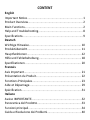 2
2
-
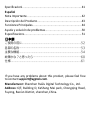 3
3
-
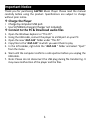 4
4
-
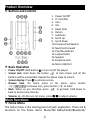 5
5
-
 6
6
-
 7
7
-
 8
8
-
 9
9
-
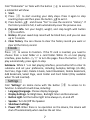 10
10
-
 11
11
-
 12
12
-
 13
13
-
 14
14
-
 15
15
-
 16
16
-
 17
17
-
 18
18
-
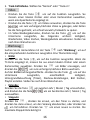 19
19
-
 20
20
-
 21
21
-
 22
22
-
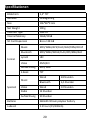 23
23
-
 24
24
-
 25
25
-
 26
26
-
 27
27
-
 28
28
-
 29
29
-
 30
30
-
 31
31
-
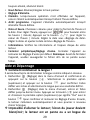 32
32
-
 33
33
-
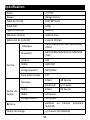 34
34
-
 35
35
-
 36
36
-
 37
37
-
 38
38
-
 39
39
-
 40
40
-
 41
41
-
 42
42
-
 43
43
-
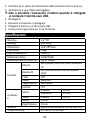 44
44
-
 45
45
-
 46
46
-
 47
47
-
 48
48
-
 49
49
-
 50
50
-
 51
51
-
 52
52
-
 53
53
-
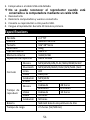 54
54
-
 55
55
-
 56
56
-
 57
57
-
 58
58
-
 59
59
-
 60
60
-
 61
61
-
 62
62
-
 63
63
-
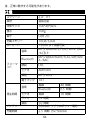 64
64
AGPtek A19X El manual del propietario
- Categoría
- Reproductores MP3 / MP4
- Tipo
- El manual del propietario
en otros idiomas
- français: AGPtek A19X Le manuel du propriétaire
- italiano: AGPtek A19X Manuale del proprietario
- English: AGPtek A19X Owner's manual
- Deutsch: AGPtek A19X Bedienungsanleitung
- 日本語: AGPtek A19X 取扱説明書
Artículos relacionados
-
AGPtek A58 El manual del propietario
-
AGPtek H9 El manual del propietario
-
AGPtek K2 Manual de usuario
-
AGPtek C2(S)(H) El manual del propietario
-
AGPtek B05ST Manual de usuario
-
AGPtek G05s El manual del propietario
-
AGPtek IMP MP3 El manual del propietario
-
AGPtek M30 Manual de usuario
-
AGPtek U1(U2) El manual del propietario
-
AGPtek A06 MP3 El manual del propietario
Otros documentos
-
Lenco Xemio 280 El manual del propietario
-
Lenco Xemio-760 BT Blue El manual del propietario
-
Yoton YM05 Guía del usuario
-
Intenso Alarmbox El manual del propietario
-
Premier MP-0543-1 Manual de usuario
-
Lenco Xemio-861BU El manual del propietario
-
Crypto MP1500BT Manual de usuario
-
Trevi MPV 1750 SD Manual de usuario
-
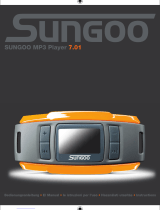 Sungoo 7.01 Operating Instructions Manual
Sungoo 7.01 Operating Instructions Manual
-
Pioneer XDP-30R El manual del propietario